Bruksanvisning. Busch-ComfortTouch / (CP/U 9.3.1) 8136/ (CP/U 9.4.1)
|
|
|
- Max Jonasson
- för 8 år sedan
- Visningar:
Transkript
1 Bruksanvisning Busch-ComfortTouch Busch-ComfortTouch / (CP/U 9.3.1) 8136/ (CP/U 9.4.1) Busch-ComfortTouch / (CP/U ) 8136/ (CP/U )
2 Busch-ComfortTouch 1 Hänvisningar rörande bruksanvisningen Allmänna hänvisningar Bruksanvisningens uppbyggnad Symboler i manualen Säkerhet Ändamålsenlig användning Felaktig användning Ansvar och garanti Miljö Produktöversikt Produktbeskrivning Funktionsöversikt Konstruktion Enhet Betjäning Grundlägen Färgkoncept Skärmens grunduppbyggnad Navigationslist Statuslist Manöverprocesser på pekskärmen Tangenter Styrelement Inmatningar Sveprörelser (scrolla) Förklaringar till funktionerna Sidotyper Grundfunktionerna koppla, dimma, jalusi, värde, scener, rumstermostat och mätvärde Media-spelare Bildmeddelande Röstmeddelanden Feed-Reader Veckoprogram Kalender (årstidstimer) Miele (endast via Plug-In) Kameraövervakning Övervakningsanläggning Närvarosimulering Korttidstimer Alarmklocka Datalogg Webb-läsare Telefon (VoIP) Dörr-kommunikation Stör- och larmmeddelanden IR-fjärrbetjäning Sceneditor Rumstermostat Datum- och tidsinställningar Importera och exportera filer Systeminställningar Enhetsinformation Rengöring Bruksanvisning
3 Busch-ComfortTouch Hänvisningar rörande bruksanvisningen 1 Hänvisningar rörande bruksanvisningen 1.1 Allmänna hänvisningar Läs igenom den här bruksanvisningen noggrant och följ alla angivna hänvisningar. På så sätt garanterar du en pålitlig drift av och en lång livstid hos din produkt. Vill du har mer information eller uppstår det problem som inte behandlas i bruksanvisningen kan du kontakta tillverkaren eller den elektriker som genomför installationen för ytterligare upplysningar. 1.2 Bruksanvisningens uppbyggnad Den här manualen ger dig detaljerad information om manövreringen. På så sätt garanterar du en pålitlig drift av och en lång livstid hos din produkt. Kapitlen "Hänvisningar rörande bruksanvisningen, "Säkerhet", "Miljöanvisningar" och "Produktsöversikt" innehåller allmänna anvisningar och grundläggande information samt en beskrivning av funktionaliteten. I kapitel "Manövrering behandlas ur enheten manövreras. I kapitlet "Underhåll" finns hänvisningar som rör rengöring. 1.3 Symboler i manualen Varning sakskador Den här symbolen markerar en potentiellt farlig situation. Att inte följa säkerhetsanvisningen kan leda till att produkten skadas eller förstörs. Hänvisning Den här symbolen markerar information eller hänvisar till andra användbara teman. Detta är inte ett signalord för en farlig situation. Den här symbolen syftar på information om miljöskydd. Bruksanvisning
4 Busch-ComfortTouch Säkerhet 2 Säkerhet Varning! Skador på enheten till följd av yttre påverkan! Blir enheten fuktig eller smutsig så kan den förstöras. Därför måste enheten vid förvaring (renovering) och i drift skyddas från fukt, smuts och skador. 2.1 Ändamålsenlig användning Busch-ComfortTouch är ett centralt omkopplings- och övervakningsställe för hela byggnadsautomationen med kontroll-, övervaknings- och visualiseringsfunktioner för många enheter och medier inom en byggnad. Enheten ställer många funktioner till förfogande. Du hittar funktionsomfånget i kapitlet "Funktionsbeskrivningar". Hänvisning Enheten får endast användas i torra rum inomhus. Hänvisning Att skapa och spara videoinspelningar kan kränka de personliga rättigheterna. Vid uppställning och drift av videokomponenter ska du alltid beakta gällande rätts- och utmärkningsföreskrifterna! 2.2 Felaktig användning Det kan utgå faror från enheten om den inte används korrekt. All användning utöver den ändamålsenliga användningen är felaktig. Tillverkaren tar inget ansvar för skador till följd av sådan användning. Den risken tar användaren/ägaren själv. Använd aldrig enheten utomhus eller i närheten av våtutrymmen. Stick inte in föremål i enhetens öppning. Underhålls- och reparationsarbeten får endast utföras av en auktoriserad elektriker. Bruksanvisning
5 Busch-ComfortTouch Miljö 2.3 Ansvar och garanti Felaktig användning och icke beaktande av bruksanvisningen gör att tillverkaren inte är ansvarig för skador till följd av sådan användning. Tillverkarens garanti utgår. 3 Miljö Tänk på att skydda miljön! Använd elektronik- och elutrustning får inte slängas i hushållsavfallet. Maskinen innehåller värdefulla material som kan återanvändas. Lämna därför maskinen till en miljöstation. Allt förpackningsmaterial och alla apparater har märkning och kontrollsigill för fackmässig avfallshantering. Bortskaffa alltid förpackningsmaterial och elektriska apparater resp. deras komponenter på miljö- eller avfallsstationer. Produkterna uppfyller de lagliga kraven, särskilt vad gäller el- och elektroniklagen samt REACH-förordningen. (EU-direktiv 2002/96/EG WEEE och 2002/95/EG RoHS) (EU-REACH-förordning samt lagen för att utföra förordningen (EU) nr.1907/2006) Bruksanvisning
6 Busch-ComfortTouch Produktöversikt 4 Produktöversikt 4.1 Produktbeskrivning Busch-ComfortTouch är kvalitativa pek-färgdisplayer i 16:9-format med en upplösning på 800 x 400 bildpunkter vid 9"-display resp. 800 x 1280 bildpunkter vid 12.1"-display. Busch-ComfortTouch innehåller ett bassystem på en modern datorplattform som även är gjord och uppdateringsfärdig för framtida uppdragspaket. Enheten använder ett fläktlöst kylningskoncept och behöver inte längre någon mekanisk hårddisk för att spara det plattformsoberoende operativsystemet i enheten. Busch-ComfortTouch ger på minst möjliga utrymme ett centralt omkopplings- och övervakningsställe för hela byggnadsautomationen med kontroll-, övervaknings- och visualiseringsfunktioner för många enheter och medier inom en byggnad. Därmed förenar den funktionerna hos hemmets övervakning samt hos ett informations- och underhållningscentrum på en skärm. Via färgdisplayen går det att styra eller dimma ljuset i hela byggnaden, styra jalusierna, reglera rumstemperaturen eller utlösa scener i en kombination av de nämnda funktionerna dessutom via fjärrbetjäning. Manövreringen och styrningen görs med hjälp av pekknappar med etiketter i en överskådlig menystruktur och/eller via planlösningar och rumsbilder. Där är märkningen gjord så att den förstås internationellt och fungerar språkoberoende. Dessutom används lättförståeliga funktionssymboler. Därmed blir text på knapparna överflödig i de flesta fallen. Den funktionella beläggningen av pekknapparna kan göras individuellt och utifrån parametreringen. Displayen har en bakgrundsbelysning. Den integrerade högtalaren kan t.ex. återge akustiska manövreringar, signalera larm. och felmeddelanden och återge sparad audiodata. Busch-ComfortTouch har en USB-anslutning (USB 2.0) och ett inmatningsfack för ett multimedia-/sd-kort (SD, SDHC och Micro SD (SDHC; vid användning av en motsvarande adapter)). Konstruktionen av Busch-ComfortTouch möjliggör anslutning till nätverk via LAN eller WLAN. Även åtkomsten till KNX är möjlig via den valbara inkopplingen av Twisted Pair-moduler eller via motsvarande IP/KNX-router. Därmed kan enheten även fungera som gateway mellan IP- och KNX-nätverk. Bruksanvisning
7 Busch-ComfortTouch Produktöversikt 4.2 Funktionsöversikt Följande tabell visar en översikt över funktionerna hos Busch-ComfortTouch : Hänvisning Översikten visar alla funktioner som Busch-ComfortTouch erbjuder. Många funktioner står dock till förfogande först när de har aktiverats i projekteringsmjukvaran till Busch-ComfortTouch. Vänd dig därför till din installerande elektriker som kommer att anpassa Busch-ComfortTouch individuellt och efter dina behov. Funktionsgrupp Funktion Beskrivning Underhållning/multimedia Media-spelare (har webbradio och webb-tv) Uppspelning av: Audio- och videodata Strömmande Internet-radio Strömmande Internet-TV Meddelanden Bildmeddelande Skapa och visa notiser Röstmeddelande Skapa och spela upp röstmeddelanden. E-post Läsa e-post Feed-Reader Läsa feeds (nyhetsflöde) Hemmets övervakning KNX *) Styrning och övervakning av ett KNXbussystem Sceneditor Redigera och öppna scener och sekvenser Veckoprogram Redigera veckoprogram Kalender (årstidstimer) Fastställa särskilda, återkommande dagar under året Miele (endast via Plug-In) Styra hushållsmaskiner från Miele Logikredigerare *) Skapa egna logik-funktioner för realisering av komplexa kopplingsförlopp Säkerhet Kameraövervakning Indikering av IP-kamerabilder Övervakningsanläggning Skydda mot oönskade besök Närvarosimulering Registrering och uppspelning av kopplingsförlopp som kan simuleras automatiskt vid frånvaro Extra funktioner Korttidstimer Integration av en äggklocka Alarmklocka Integration av en alarmklocka. Datalogg Registrering av data, t.ex. energiförbrukning Webb-läsare Öppna fördefinierade sidor på Internet Telefon Telefon (VoIP) Internet-telefoni Dörr-kommunikation För kommunikation med bild och ljud mellan Busch-ComfortTouch och en utomhusstation Bruksanvisning
8 Busch-ComfortTouch Produktöversikt Funktionsgrupp Funktion Beskrivning Inställningar IR-fjärrbetjäning Redigera och öppna scener, sekvenser och manöverfunktioner via IR-fjärrbetjäning. Stör- och larmmeddelanden Visa och kvittera störningar Åtkomststyrning *) Spärra enskilda sidor med lösenordsskydd Styrelement Filläsare *) Mobil åtkomst *) Kameramodul Grundfunktionerna koppla, dimma, jalusi, värde, scener, rumstermostat och mätvärde Hantera externa lagringsmedier och nätverksfrigivningar Fjärrstyring av Busch-ComfortTouch (via MobileApp) Användning inom olika användningsområden (t.ex. dörrkommunikation). Alla vanliga funktioner från byggnadsautomationen kan styras och deras status kan visas *) = inget direkt synligt användningsområde med en manöversida. Inställningen görs av den installerande elektrikern med hjälp av projekteringsmjukvaran. Aktiveringen ligger delvis till grund för andra användningsområden. Bruksanvisning
9 Busch-ComfortTouch Produktöversikt 4.3 Konstruktion Enhet Bild 1: Enhetsöversikt 1 Designlist 2 Färgpekskärm 3 Kamera 4 Inmatningsfack för SD-kort 5 Återställningsknapp 6 Kontaktplats USB-pinne Varning! Enhetsskador p.g.a. beröring! USB-inkopplingen har känsliga kontakter. Dessa får inte beröras! Hänvisning I enskilda fall kan det förekomma att en USB-pinne som inte motsvarar den allmänna specifikationen inte registreras. Busch-ComfortTouch har en "Audio Out"-utgång via vilken den aktiva högtalaren kan aktiveras direkt. Bruksanvisning
10 5 Betjäning 5.1 Grundlägen Följande sidor leder dig genom fördelarna med Busch-ComfortTouch. En intuitiv manövreringsbarhet gör dig enkelt förtrogen med mångsidigheten hos de tekniska möjligheterna. Hanteringen kännetecknas av klarhet och användarvänlighet. Hänvisning Många funktioner står dock till förforgande när de har aktiverats i projekteringsmjukvaran tillbusch- ComfortTouch. Vänd dig därför till din installerande elektriker som kommer att anpassa Busch- ComfortTouch individuellt och efter dina behov. I projekteringsprogrammet fastställs i vilken omfattning funktionerna förekommer. Din elektriker rådger dig gärna Färgkoncept Busch-ComfortTouch är utrustad med ett intelligent, intuitivt manöverkoncept. Grunden är en konsekvent färgorientering för bättre översikt och snabbare tilldelning av styrelementens funktionstillhörighet. Funktionerna "Ljus" "Jalusi", "Klimat" och "Scener" kodas via färgsatt ljusinformation (färgsättning på manöverknapparna) på följande sätt: Bild 2: Färgkoncept Färg Gul (som solen) Blå (som himlen) Orange (som värmen) Magenta (står för extravagans) Funktionstillhörighet Ljusstyrningar Jalusifunktioner Klimatfunktioner Scener Bruksanvisning
11 5.1.2 Skärmens grunduppbyggnad De tillgängliga funktionerna i Busch-ComfortTouch är beroende av din individuella installation. Därmed blir visningsbilden på manöversidan och namngivningen av funktionerna olika från Busch-ComfortTouch till Busch- ComfortTouch. Den principiella uppbyggnaden är dock alltid samma. 1 Titel 2 Manöveryta 3 Navigationslist 4 Statuslist Element Titel (sidor o.s.v.) [1] Manöveryta (sidor) [2] Navigationslist [3] Statuslist [4] Beskrivning Information om sidonamn eller förteckningar. Dessa anpassa individuellt för dig. Innehåller en meny som utformas efter dina önskemål. Visar information om din Busch-ComfortTouch med hjälp av symboler. Bruksanvisning
12 5.1.3 Navigationslist Bild 3: Navigationslist (exempel) Navigationen i en Busch-ComfortTouch görs uteslutande via navigationslisten. Det enda undantaget till det är genvägarna på startsidan som, förutom åtkomst till navigationslisten, möjliggör snabbåtkomst till vissa sidor. Varje manöver- eller användningssida representeras av en åtkomst i navigationslisten. Det innebär att varje åtkomst i navigationslisten står för en sida. Genom att trycka på en åtkomst så kommer du direkt till respektive sida. Via sidorna går det bl.a. att aktivera funktioner. Åtkomsterna kan även göras tematiskt. När du har tryckt där så öppnas ett urval från vilket det går att öppna manöver- eller användningssidorna. Genom att svepa med fingret över listen så går det att flytta den fram och tillbaka. På så sätt visas alla element efter varandra. Åtkomsten till startsidan är fast placerad på navigationslistens vänstra kant. Bild 4: Flytta navigationslisten med svepande rörelser Hänvisning Symbolerna för knapparna (åtkomsterna) kan väljas individuellt. Bruksanvisning
13 5.1.4 Statuslist Bild 5: Statuslist (exempel) Statuslisten visar information om din Busch-ComfortTouch. Genom att trycka på symbolen går det också att öppna och aktivera användningsområden och funktioner direkt. Följande lista visar ett urval av viktiga symboler som kan visas i statuslisten (ytterligare symboler är tillgängliga). Symbol Beskrivning Visar det aktuella datumet Genom att trycka på datumet så öppnas ett urval. Här går det att välja "Datuminställningar". Efter aktiveringen går det att välja på ytterligare datumrelaterade funktioner. De här funktionerna beskrivs närmare i avsnittet "Förklaringar till funktionerna". Visar den aktuella tiden Genom att trycka på tidsangivelsen öppnas ett urval. Här går det att välja "Tidsinställningar". Beroende på aktivering går det att välja andra tidsrelaterade funktioner ("Alarmklocka" och "Timer"). De här funktionerna beskrivs närmare i avsnittet "Förklaringar till funktionerna". Visar den aktuella rumstemperaturen samt det aktuella driftläget hos den lokala rumstermostaten Visar den aktuella rumstemperaturen samt det aktuella driftläget hos den lokala rumstermostaten med hjälp av olika symboler. Genom att trycka på temperaturen så öppnas den lokala rumstermostaten. De här funktionerna beskrivs närmare i avsnittet "Förklaringar till funktionerna "-> "Rumstermostat". 1 När du berör stiftet [1] kan du behålla din skärmvy och när ett visst tidsintervall har gått så växlar din Busch-ComfortTouch till startskärmen. Symbolen ser ut som symbol [2] efter aktiveringen. 2 Visar vilken användargrupp som är inloggad Visas inte symbolen i statuslisten så är man inloggad som gäst. Genom att trycka på den här symbolen så visas Meddelandecentrum Här visas alla aktuellt inkomna meddelanden. Till urval står bl.a. "Bildmeddelande" och "Röstmeddelande", samtal (obesvarade), s eller systemmeddelanden. Symbolen blir ljusare så snart det har kommit ett nytt meddelande. Efter att meddelandet har öppnats i "Meddelandecentrum" så raderas det från översikten. Hänvisning När meddelandet kommer in så visas, med symbolen "Meddelandecentrum", vad det är för typ av meddelande. Bruksanvisning
14 Symbol Beskrivning Visar att övervakningsanläggningen är aktiverad Genom att trycka på symbolens så visas ett val med "Avaktivera" och "Öppna meddelandeanläggning". De här funktionerna beskrivs närmare i avsnittet "Förklaringar till funktionerna "-> "Meddelandeanläggning". Visar att övervakningsanläggningen är avaktiverad Genom att trycka på symbolens så visas ett val med "Aktivera" och "Öppna meddelandeanläggning". De här funktionerna beskrivs närmare i avsnittet "Förklaringar till funktionerna "-> "Meddelandeanläggning". Visar att närvarosimuleringen spelas upp Närvarosimuleringen aktiveras vid längre tiders bortavaro, t.ex. semester. Din Busch-ComfortTouch tänder och släcker ljuset och drar upp och ner jalusier under din frånvaro för att simulera att det finns någon i huset. De här funktionerna beskrivs närmare i avsnittet "Förklaringar till funktionerna "-> "Närvarosimulering". Visar att närvarosimuleringen spelas in Vid inspelning genom din Busch-ComfortTouch så görs den kontinuerligt för att hela tiden ha aktuell information till förfogande. Ett typiskt dagsförlopp spelas in och sparas. De här funktionerna beskrivs närmare i avsnittet "Förklaringar till funktionerna "-> "Närvarosimulering". Visar att volymen är aktiv (inte avstängd) Genom att trycka länge på den här symbolen så visas en styrenhet för volymen. Genom att skjuta på styrenheten så bestämmer du volymen för alla användningsområden hos Busch-ComfortTouch. Genom att trycka kort på den här symbolen så stängs ljudet av och följande symbol visas. Visar att volymen är avstängd (inte aktiv) Genom att trycka kort på den här symbolen så stängs ljudet av och följande symbol visas. Hänvisning Om du ställer volymen på avstängd så kan alarmklockan inte avge någon signalton. Bruksanvisning
15 5.2 Manöverprocesser på pekskärmen Tangenter Som tangent betecknas allmänna tryckknappar (button på engelska) som används ofta i gränssnittet. Användaren kan utlösa en funktion genom att beröra tangenten. I Busch-ComfortTouch handlar det bl.a. om symboler (t.ex. i navigations- och statuslisten), datavisning och logotyper (t.ex. datum- eller tidsindikering i statuslisten), listposter (t.ex. i listor/menyer med alternativ) och grafiskt framträdande element. Exempel på tangenter i Busch-ComfortTouch : Bruksanvisning
16 5.2.2 Styrelement Styrelement används i Busch-ComfortTouch för att uppfylla grundfunktionerna "Omkoppling", "Dimning", "Jalusi", "Värde", "Scener", "RTC" och "Mätvärde". Elementen kan innehålla brytare, knappar och skjutreglage. Därigenom finns det knappdrift (en funktion utförs efter ett tryck), tippningsdrift (funktionen utförs när du håller knappen tryckt) samt reglagedrift (förskjutning av ett skjutreglage). Följande urval visar de mest användbara styrelementen som står till förfogande i Busch-ComfortTouch. Genom den individuella anpassningen kan typen och utseendet hos de här styrelementen avvika. Hänvisning Vissa styrelements typ och utseende är fastlagda och kan inte ändras (t.ex. volymreglaget). Vissa styrelement (t.ex. ljusbrytare) kan få individuella format (även symboler). Dessa måste dock aktiveras i projekteringsmjukvaran till Busch-ComfortTouch. Vänd dig därför till din installerande elektriker som kommer att anpassa Busch-ComfortTouch individuellt och efter dina önskemål. Styrelementens grundstrukturer Bild 6: Olika statusar hos samma styrelement 1 Statusindikering "Enhet" 2 Märkning "Styrelement" 3 Funktionsyta 4 Statusindikering "Enhet" 5 Funktionsyta Styrelement Beskrivning Statusindikering enhet [1] Enheten är avstängd (texten är mörk). Märkning styrelement [2] Ljusstyrningar: gula Jalusifunktioner: blåa Klimatfunktioner: orange Scener: magenta Övriga funktioner: gråa Funktionsyta (tryckknapp) [3] Genom att trycka på den så utlöses funktionen (kan även visas genom statusen, här: "Enhet avstängd") Statusindikering enhet [4] Enheten är påslagen (texten är vit/ljus). Funktionsyta (tryckknapp) [5] Genom att trycka på den så utlöses funktionen (kan även visas genom statusen, här: "Enhet påslagen") Bruksanvisning
17 Ytterligare grundprinciper Funktionsytorna från styrelementen för dimning kan visa olika dimningsnivåer med hjälp av olika symboler (t.ex. större aura runt symbolen). Förinställning av steg eller nivåer (t.ex. dimningssteg, fläktsteg) visas med vit/ljus text/symbol. I följande exempel är dimningssteget förinställt på "20 %". Om det inte går att göra ett val eller en inställning så visas texten/symbolen med mörk färg. I det följande exemplet så har den översta inställningen för dimning nåtts ("100 %"). Det går inte att dimma upp ytterligare och därför visas "Plus (+)" och "100 %" med mörk färg. Aktiv element eller funktioner visas med vit/ljus text/symbol. Bruksanvisning
18 Variabla styrelement Tryckknapp (grundversioner som kan varieras vidare) Med tryckknapparna så går det att realisera enkla omkopplare. Därmed kan ljusknappar eller omkopplare för enkla kopplingar skapas med hjälp av tryckknappar. Styrelement Status Funktion Tryckknapp (ljus) En enkel ljusbrytare skickar ut samma värde vid manövrering. Dess tillstånd förblir oförändrat (t.ex. "På"). Omkopplare (ljus) En omkopplande ljusbrytare skickar, vid manövrering, omväxlande ett av två värden och växlar därvid mellan två statusar (t.ex. "På" och "Av"). Tryckknapp (neutral) En enkel neutralbrytare skickar ut samma värde vid manövrering. Dess tillstånd förblir oförändrat (t.ex. "På"). Omkopplare (neutral) En omkopplande neutralbrytare skickar, vid manövrering, omväxlande ett av två värden och växlar därvid mellan två statusar (t.ex. "På" och "Av"). Vippbrytare (neutral) En neutralbrytare med vippfunktion skickar ett kopplingstelegram vid manövrering av höger eller vänster vippknapp. Då skiljer man på om det var den vänstra eller högra vippknappen som manövrerades. Därigenom går det att välja på en av två varianter av en funktion. Det här kan t.ex. användas för att öppna två olika scener (i exemplet "Närvarande" eller "Frånvarande") Bruksanvisning
19 Dimmer (grundversioner som kan varieras vidare (t.ex. med värdeindikering)) Med dimmers går det att skapa bekväma ljusbrytare med dimningsfunktion. Styrelement Status Funktion Dimmer utan skjutreglage Varianten utan skjutreglage har en tangent för till- /frånkoppling i mitten och två tangenter till vänster och höger för stegvis dimning (ljusare/mörkare). Dimmer med skjutreglage Varianten med skjutreglage har en knapp för till-/frånkoppling på vänster sida och ett skjutreglage för dimning. Till vänster och höger om skjutreglaget finns två tangenter för stegvis dimning. Dimmer med utfällningsbart skjutreglage Varianten "Pop-Up-skjutreglage" har en tangent för till- /frånkoppling på vänster sida och en ytterligare tangent på höger sida. Den senare öppnar ett skjutreglage för dimning. Skjutreglaget stängs automatiskt efter några sekunder om det inte manövreras. Bruksanvisning
20 Jalusi (grundversioner som kan varieras vidare (t.ex. med värdeindikering)) Med jalusi-styrelementen så går det att realisera aktivering av jalusier, markiser, dörrar och andra motordrivna ställdon. Styrelement Status Funktion Jalusi/persienn Övre del Jalusi-styrelementet har till vänster och höger var sin knapp för att öppna resp. stänga en jalusi och ev. en ytterligare knapp för att stoppa/starta i mitten (beroende på valt manöversätt). Nere Mellanställningar Tangenten i mitten kan visa statusen. Under körningen visas en motsvarande animation. Manövreringsprocess: Symbol för upp/ner Kort tryck på tryckknappen: Ett stegs körning (symbolen i mitten ändras inte) Långt tryck på tryckknappen: Körning till stopp (symbolen i mitten ändras): Stopp När ändanslaget nås eller vid ett kort tryck på tryckknappen med symbolen "Upp/ner" (beroende på körriktning). Byte Byte av körriktning genom kort tryck på tryckknappen med symbolen "Upp/ner". Sedan ett långt tryck på tryckknappen med symbolen "Upp/ner" (beroende på önskad körriktning). Symbol i mitten (jalusi) Kort tryck på tryckknappen: Körning till stopp (symbolen i mitten ändras): Stopp När ändanslaget nås eller vid kort tryck på tryckknappen med symbolen så följer stoppet i mellanställningen. Sedan visar symbolen riktningen som kommer att följa vid en ny start. Om jalusin var i en ändställning (uppe/nere) så kör den automatiskt i den andra riktningen (upp/ner). Byte Byte av körriktning genom kort tryck på tryckknappen med symbolen. Sedan ett tryck på tryckknappen med symbolen "Upp/ner" (beroende på önskad körriktning). Sluten ett nytt tryck på tryckknappen med symbolen i mitten. Bruksanvisning
21 Scener/sekvenser (grundversioner som kan varieras vidare) Med hjälp av styrelementet "Scener" så kan användaren starta så kallade scener och förlopp. I "Scener" kan flera händelser sammanfattas till en händelse så att användaren med ett tryck på tryckknappen t.ex. kan skapa en viss ljusstämningen (= flera dimningshändelser). "Sekvenser" (förlopp) är en specialform av scener. I en sekvens utförs inte alla händelser samtidigt, vilket de görs i en scen, utan startas i en fast ordningsföljd efter varandra. Styrelement Status Funktion Scen Styrelementet "Scen" har en tangent med vilken du kan öppna en Öppningsbar scen: scen. Ändringar av scenen visas med en symbol och kan sparas. För att göra det måste du trycka ner tangenten länge. Det visas en förloppsbalk. Scen (lista) Scen pågår: Öppningsbar scen: Hänvisning Scenen som ska öppnas måste vara tilldelad projekteringsmjukvaran hos Busch-ComfortTouch. Vänd dig därför till din installerande elektriker som kommer att anpassa Busch-ComfortTouch individuellt och efter dina önskemål. Styrelementet "Scen (lista)" har en Pop-Up-tangent så att du kan öppna en lista med olika scener. Listan stängs automatiskt efter några sekunder om du inte gör något val. Scenen måste väljas i listan. Via tangenten så startas sedan den valda scenen. Ändringar av scenen visas med en symbol och kan sparas. För att göra det måste du trycka ner tangenten länge. Det visas en förloppsbalk. När den har sparats så visas en symbol. Scenurval: Hänvisning Scenerna måste vara tilldelade respektive lista i projekteringsmjukvaran i Busch-ComfortTouch. Vänd dig därför till din installerande elektriker som kommer att anpassa Busch- ComfortTouch individuellt och efter dina önskemål. Scen pågår: Bruksanvisning
22 Styrelement Status Funktion Sekvenser (förlopp som påverkas av användare) Öppningsbar scen: Styrelementet "Sekvenser" har en tangent på höger och vänster sida. Till vänster kan användaren starta resp. stoppa ett förlopp. Med den högra tangenten går det att pausa och sedan starta ett förlopp igen (förloppet fortsätter på samma ställe där det stoppades). Ändringar av sekvensen visas med en symbol och kan sparas. För Sekvens pågår (animation på den vänstra tangenten): att göra det måste du trycka ner den vänstra tangenten. Det visas en förloppsbalk. Sekvensen stoppades och kan startas igen med hjälp av den högra tangenten (starta från samma position där du stoppade (se höger tangent)): Hänvisning Sekvensen som ska öppnas måste vara tilldelad i projekteringsmjukvaran i Busch-ComfortTouch. Vänd dig därför till din installerande elektriker som kommer att anpassa Busch- ComfortTouch individuellt och efter dina önskemål. Bruksanvisning
23 Stegbrytare (grundversioner som kan varieras vidare) Med stegbrytare går det att skapa kopplingsföljder. En stegbrytare förenar till viss del flera tryckknappar till ett styrelement. Styrelement Status Funktion Stegbrytare utan stegindikering Enhet av: Enhet på och justeringsbar (så snart den övre inställningsgränsen har nåtts så visas den högra symbolen med en mörk färg (i det här exemplet)): Varianten Utan stegvisning (och utan skjutreglage) har två tangenter till vänster och höger för att öppna nästa resp. föregående steg samt en tangent i mitten. Genom att flera gånger trycker på den vänstra/högra tangenten kommer du ett steg höger resp. lägre. Tryckknappen i mitten återställer stegbrytaren till det nedersta steget (= "av") igen. Symbolen i mitten kan vara animerad under justeringen. Stegbrytare med stegindikering Enhet av: Enhet på och justeringsbar (justering endast med tangenter -> skjutreglaget visar endast): Varianten med stegvisning (med skjutreglage) har en tangent för att återställa stegbrytaren (= stänga av) och tangenter för att öppna nästa resp. föregående steg. Dessutom visar ett skjutreglage vilket steg som för närvarande är inkopplad. Det går inte att manövrera skjutreglaget. Symbolen i mitten kan vara animerad under justeringen. Bruksanvisning
24 Värdeindikator/värdesändare (grundversioner som kan varieras vidare) Med värdeindikatorer visas värden som text eller grafisk information på en Busch-ComfortTouch -sida. De kan inte manövreras utan används endast för att visa värden. Med värdesändare så går det att visa värden i olika format på en Busch-ComfortTouch -sida och skicka dem till andra enheter. Styrelement Status Funktion Textindikator Varianten "Textindikering" kan visa värden och texter som t.ex. skickas från en temperatursensor. Här finns det inga direkta styrelement! Grafisk indikator Värdesändare Varianten "Grafik" kan visa värden som t.ex. skickas från en temperatursensor, grafiskt. Dessutom visas värdena som tal. Vid grafiska indikatorer kan du välja mellan en vindros och ett runt instrument. Detta måste vara tilldelat i projekteringsmjukvaran i Busch-ComfortTouch. Vänd dig därför till din installerande elektriker som kommer att anpassa Busch-ComfortTouch individuellt och efter dina önskemål. Här finns det inga direkta styrelement! Med värdesändare så går det att visa värden i olika format (se ovan) på en Busch-ComfortTouch -sida och skicka dem till andra enheter. Här finns det inga direkta styrelement! Bruksanvisning
25 Rumstermostat (grundversioner som kan varieras vidare) Med hjälp av styrelementet för rumstermostaten går det att styra klimatanläggningen. Eftersom en sådan enhet har många funktioner så visar styrelementet endast ett utdrag av dem. I Busch-ComfortTouch går det därför att, via styrelementet, öppna ett ytterligare fönster som visar rumstermostatens information och alla funktioner. Hänvisning Den interna rumstermostaten hos Busch-ComfortTouch öppnas inte via det här styrelementet (se rumstermostat). Styrelement Status Funktion Rumstemperaturregulator Varianten "Rumstermostat har en tangent med vilken det går att öppna ytterligare ett fönster. På tangenten visas den aktuella temperaturen som reglaget reglerar. I den övre delen av styrelementet så visas det aktuella driftläget och reglagets läge (t.ex. uppvärmning). Miele-styrelement (grundversioner som kan varieras ytterligare) Med Miele-styrelementet är det möjligt att överföra information och data från köksenheterna från Miele tillbusch- ComfortTouch och sedan öppna dem där. Dessutom är det möjligt att fjärrstyra vissa enhetsfunktioner med Busch-ComfortTouch och omsätta dessa för KNX-enheter. Den här funktionen är valbar och fungerar endast med motsvarande Plug-in. Du får mer information om den här funktionen från din el-installatör. Länkningar i planritningen Med länkningar i planritningen så kan användaren gå från startsidan direkt till enskilda manöversidor. Styrelement Status Funktion Länkningar: Sidor Rumsvy Webb (Internetsida) Kamera Meddelandecentrum Egna former är möjliga. Dessa måste skapas i projekteringsmjukvaran till Busch- ComfortTouch. Vänd dig därför till din installerande elektriker som kommer att anpassa Busch-ComfortTouch individuellt och efter dina önskemål. Det går att välja anslutningens styrelement inom fältet. Sedan öppnas manöversidan till vilken den är länkad. Hänvisning Manöversidan som ska länkas måste tilldelas i projekteringsmjukvaran i Busch-ComfortTouch. Vänd dig därför till din installerande elektriker som kommer att anpassa Busch-ComfortTouch individuellt och efter dina önskemål. Bruksanvisning
26 Specialform, bubbelvisning Till rumsvyn kan de flesta styrelement också användas som "Bubbelvisning". Manövreringen liknar då den som beskrivs ovan. Icke varieringsbara styrelement Här handlar det om styrelement som är systemberoende och därför inte kan anpassas. Volymreglage Styrelement Status Funktion Reglaget till "Systemvolym" öppnas via statuslisten på startsidan. Reglage för "Användningsområden" öppnas också via statuslisten på användningssidan. Dessa innehåller alltid även reglaget för systemvolymen Exempel: systemvolym Genom att trycka länge på högtalarsymbolen i statuslisten så öppnas ett volymreglage. Du ändrar volymen genom att skjuta reglaget fram och tillbaka. Genom att trycka kort på högtalarsymbolen på reglaget går det att stänga av motsvarande volym. Och omvänt så kan volymen sättas på igen. Specialfall "Mediavolym": med den går det att välja om inställningen syftar på Busch-ComfortTouch och/eller den anslutna högtalaren/enheten. Bruksanvisning
27 5.2.3 Inmatningar Motsvarande inmatningsmöjligheter erbjuds alltid i Busch-ComfortTouch när du måste mata in något för att funktionerna ska utföras. Exempel på inmatningsmöjligheter i Busch-ComfortTouch : Sveprörelser (scrolla) Du scrolla på pekskärmen genom att svepa med fingret. På så sätt kan du föra navigationslisten åt höger och vänster så att du kan nå alla element. Bild 7: Flytta navigationslisten med svepande rörelser Bruksanvisning
28 5.3 Förklaringar till funktionerna Sidotyper Funktionerna öppnas och utföras via startsidan samt manöver- och användningssidorna. I det följande så förklaras de här sidotyperna kort. Startsida: Busch-ComfortTouch har en startsida (välkomstsida) som visas för användaren efter ett visst tidsinterval eller vid återgång från skärmsläckare. Den visar alltså "Ansiktet" hos Busch-ComfortTouch och fungerar som orienteringspunkt. Startsidan är utgångspunkten för all navigation. Åtkomsten till startsidan ligger alltid i navigationslistens vänstra kant. Startsidan hos Busch-ComfortTouch har en viktig roll: Där går det att placera de funktioner som är extra viktiga för användaren. Det går exempelvis att (dessutom) lägga belysningen och jalusierna på startsidan för rummet därbusch-comforttouch finns. Därigenom har användarna direkt åtkomst till de funktionerna. För att kunna integrera sådana funktioner i hemmets övervakning så måste styrelementen vara placerade där. Alternativt går det att använda startsidan för att skapa en andra navigationsmöjlighet till de sidor som är belagda med funktioner för ett enskilt rum. För att göra det går det att integrera sex planlösningar av ett rum med motsvarande länkar till startsidan. Vänd dig därför till din installerande elektriker som kommer att anpassabusch-comforttouch individuellt och efter dina behov. Bruksanvisning
29 Manöversidor: Manöversidorna är fritt konfigureringsbara projekteringsmjukvaran i Busch-ComfortTouch och används för att genomföra funktionerna i hemmets övervakning (ljus, jalusier, rumstermostat,...). På en manöversida kan du t.ex. manövrera alla jalusier i huset och på nästa all belysning. Eller så använder du en manöversida för alla funktioner i ett rum och nästa manöversida för alla funktioner i ett annat rum. Vilken typ av strukturering du vill använda är helt upp till dig. Vänd dig därför till din installerande elektriker som kommer att anpassa Busch-ComfortTouch individuellt och efter dina behov. Användningssidor: Busch-ComfortTouch kan vara utrustad med en lång rad olika användningsområden (t.ex. kalender, mediaspelare o.s.v.). De olika användningssidorna infogas via projekteringsmjuvkaran Busch-ComfortTouch ibusch-comforttouch. Vänd dig därför till din installerande elektriker som kommer att anpassa Busch- ComfortTouch individuellt och efter dina behov. Varje användningssida har en åtkomst i navigationslisten. Hänvisning Sidotyperna kan innehålla tangenter, styrelement samt inmatningsmöjligheter. Den grundläggande manövreringen behandlas i avsnittet "Manöverprocessen på pekskärmen" Grundfunktionerna koppla, dimma, jalusi, värde, scener, rumstermostat och mätvärde Grundfunktionerna utförs på manöversidorna med hjälp av styrelement. De här styrelementen beskrivs utförligt i avsnittet "Manöverprocesser på pekskärmen" -> "Styrelement". Bruksanvisning
30 5.3.3 Media-spelare Media-spelaren används för uppspelning av audio- och videodata samt strömmande radio och TV från Internet. Hänvisning Det går både att spela upp både MP3-musikfeler samt filmer med MPEG2-kodning direkt, så vida dessa inte är kopieringsskyddad med en DRM (Digital Rights Management). Genom att trycka på symbolen "Media-spelare" i navigationslisten kommer du till media-spelaren. Via förteckningen kan du välja om du vill läsa in audio- eller videodaten från USB-pinne eller SD-kort. Dessutom kan du här öppna sändarlistorna för webb-radio och webb-tv. Exempelvis visas en radiosändare vid den följande starten. Du måste välja en post i urvalslistan på vänster sida. Först då går det att aktivera uppspelningstangenten på höger sida. Uppspelningen startar direkt. Bruksanvisning
31 Manövrering under uppspelningen av audio- och videofiler Under uppspelningen visas en manöverlist: 1 Förlupen tid 2 Skjutreglage för "fram" och "tillbaka" 3 Öppna den 2:a vyn "Manöverlist" (se följande bild) 4 Förlupen tid 5 Paus (vid "Paus" visas symbolen "Start" ) 6 Stopp 7 Volymreglaget öppnas Uppspelningen kan avslutas när som helst med hjälp av krysset i det övre högra hörnet. Ytterligare information om webb-radio och webb-tv Ljudet kan spelas upp via den inbyggda högtalaren eller i stereo via "Audio out"-utgången med en koppling till en extern audioanläggning eller via aktiva boxar. Det går att ställa upp till tio strömmar med hjälp av projekteringsmjukvaran i Busch-ComfortTouch. Bilden kan antingen visas liten upp till vänster eller i fullbild. Hänvisning Kvaliteten vid fullbildsvisning beror på bildstorleken som överförs av streamen. Hänvisning Via ett webb-gränssnitt finns det möjlighet att själv göra inställningar på Busch-ComfortTouch. Relevanta ändringar i Busch-ComfortTouch är t.ex. sändaranpassning för strömmande (webb-)tv och webb-radio. Aktiveringen görs via projekteringsmjukvaran i Busch-ComfortTouch. Fråga din installatör. Han ger även information om manövreringen. Bruksanvisning
32 5.3.4 Bildmeddelande Funktionen "Bildmeddelande" används för att skapa och visa notiser. Användare kan lämna bildmeddelanden till andra användare påbusch-comforttouch. Ett bildmeddelande skrivs eller ritas med Stylus Pen eller ett finger på displayen.. Genom att trycka på symbolen "Bildmeddelande" i navigationslisten kommer du till den funktionen. 1. Tryck på Nytt meddelande" för att skapa ett nytt bildmeddelande. 2. Använd manöverlisten för att välja uppgift. 1 Val av streckfärg 2 Radera den tidigare texten 3 Bekräfta och öppna nästa vy Bruksanvisning
33 Lämna ett handskrivet meddelande till dina familjemedlemmar eller andra personer Hänvisning Det blir bäst om du använder Stylus Pen. 3. Välj meddelandets mottagare genom att sätta en bock vid denne. 4. Tryck på "Spara". Det visas en symbol i statuslisten som anger att det finns ett nytt meddelande. Bruksanvisning
34 Läsa ett handskrivet meddelande 5. För att kunna läsa ett meddelande ska du beröra symbolen i statuslisten. Meddelandecentrum öppnas. 6. Välj bildmeddelandet. Meddelandet visas i fullbildsläge. Den mörkblåa pricken signalerar att det finns nya meddelanden. 7. Stäng meddelandet med hjälp av krysset i det övre högra hörnet. Det följer en lista med alla befintliga meddelanden. Redan lästa meddelanden markeras med en ljusblå prick. Det går att välja alla meddelanden och läsa dem igen. Med det går också att radera meddelandena här. För att göra det ska du peka på följande symbol: Bredvid meddelandena visas kryss. Genom att beröra det så raderas ett meddelande. Hänvisning Det går alltid att öppna listan över alla befintliga meddelanden för en mottagare via funktionen "Bildmeddelande". Välj motsvarande mottagare. Bruksanvisning
35 5.3.5 Röstmeddelanden Funktionen "Röstmeddelanden" används för att skapa och spela upp röstmeddelanden. Dessa skapas med hjälp av den interna mikrofonen och kan spelas upp vid en senare tidpunkt. 1. Tryck på symbolen "Röstmeddelanden" i navigationslisten för att komma till funktionen. 2. Tryck på "Nytt meddelande" för att skapa ett nytt röstmeddelande. 3. Välj "rec" (röd prick) och prata in i mikrofonen. Skulle du vara färdig före det har gått 60 sekunder ska du trycka på "OK". Annars avslutas inspelningen automatiskt efter 60 sekunder. 4. Du kan när som helst avbryta inspelningen och starta om genom att först trycka på "rec" igen (vit fyrkant) och sedan "Start" ( ). Bruksanvisning
36 5. Välj meddelandets mottagare genom att sätta en bock vid denne. 6. Tryck sedan på "Spara". Det visas en symbol i statuslisten som anger att det finns ett nytt meddelande. 7. För att kunna lyssna på ett meddelande ska du klicka på symbolen i statuslisten. Meddelandecentrum öppnas. Välj röstmeddelandet. Meddelandet visas i fullbildsläge och kan lyssnas av. Den mörkblåa pricken signalerar att det finns nya meddelanden. 8. Stäng meddelandet med hjälp av krysset i det övre högra hörnet. Det följer en lista med alla befintliga meddelanden. Redan hörda meddelanden markeras med en ljusblå prick. Det går att välja alla meddelanden och lyssna på dem igen. Med det går också att radera meddelandena här. För att göra det ska du peka på följande symbol: Bredvid meddelandena visas kryss. Om du klicka på ett sådant så raderas meddelandet. Hänvisning Det går alltid att öppna listan över alla befintliga meddelanden för en mottagare via funktionen "Röstmeddelande". Välj motsvarande mottagare. Bruksanvisning
37 Det går att visa s utan att det behövs en separat dator. Det är möjligt att enkelt besvara s via ett grafik- eller röstmeddelanden. 1. Tryck på symbolen "E-post" i navigationslisten för att komma till den funktionen. I listan över inkomna s så visas med en blå prick vilka som inte har lästs än. Redan lästa markeras med en ljusblå prick. 2. Tryck på en post för at öppna e-posten. Du kan uppdatera din inbox med hjälp av följande symbol. Nu visas en symbol i statuslisten som anger att det finns ett nytt Tryck på en post för att öppna e-posten. 4. Svara direkt på e-post med hjälp av språk- eller bildmeddelanden. Bruksanvisning
38 5. Berör motsvarande symbol i den nedre listen. Funktionen "Bildmeddelande" eller "Röstmeddelande" öppnas (se avsnitten "Bildmeddelande" eller "Röstmeddelande"). Val av mottagare löper automatiskt. Hänvisning Det går inte att radera s i Busch-ComfortTouch! Bruksanvisning
39 5.3.7 Feed-Reader Med Feed-Reader går det att direkt på Busch-ComfortTouch visa och läsa upp till tio "nyhetsflöden" i en kompakt form. Det kan t.ex. vara aktuella nyheter, väderinformation, trafikinformation o.s.v. 1. Tryck på symbolen "Feed Reader" i navigationslisten för att komma till funktionen. Listan visar de feeds (meddelandetjänst) vilka i förväg har fastlagts med hjälp av projekteringsmjukvaran till Busch-ComfortTouch. Fråga din installatör. Nya meddelanden i feeden visas med en blå prick. Annars är pricken ljusblå. Du kan uppdatera den med hjälp av följande symbol- Det visas en symbol i statuslisten som anger att det finns ett nytt meddelande. Hänvisning Via projekteringsmjukvaran går det också att bestämma om feeds ska visas som meddelandeström på startsidan. Vilka som sedan visas kan du välja i översikten (genom att sätta en bock vid "På startsidan"). När du trycker på en post så öppnas meddelandet i webb-läsaren. Bruksanvisning
40 2. Tryck på en post för att öppna feeden. I listan över de inkomna meddelandena så visas med en blå prick vilka som inte har lästs än. Redan lästa meddelanden markeras med en ljusblå prick. När du trycker på en post så öppnas meddelandet i webbläsaren. Hänvisning Via ett webb-gränssnitt finns det möjlighet att själv göra inställningar på Busch-ComfortTouch. Relevanta ändringar hos Busch-ComfortTouch är exempelvis anpassning av meddelandetjänsten (feeds) för Feed Reader. Aktiveringen görs via projekteringsmjukvaran till Busch-ComfortTouch. Fråga din installatör. Han ger även information om manövreringen. Bruksanvisning
41 5.3.8 Veckoprogram Det går att ställa in och automatisera en valfri mängd veckovis återkommande förlopp (scener och sekvenser) för varje veckodag på ett överskådligt sätt. De här förinställningarna kan upprepas kontinuerligt varje vecka. Veckoprogrammen skapas med hjälp av projekteringsmjukvaran hos Busch-ComfortTouch. Fråga din installatör. Användaren kan sedan själv göra sammanställningar och ändringar på Busch-ComfortTouch. Veckoprogrammen kan tilldelas giltighetsintervall (t.ex. helgdagar) där det förinställda veckoprogrammet inte utlöses, utan istället ett program för en särskild, fördefinierad dag. Detta kan t.ex. vara dagar som julafton, nyårsafton eller nyårsdagen. På så sätt kan veckoprogrammen aktiveras och avaktiveras automatiskt. Det går att definiera maximalt åtta giltighetsområden. 1. Tryck på symbolen "Veckoprogram" i navigationslisten för att komma till funktionen. Det går också att öppna funktionen genom att trycka på datumet i statuslisten. Översikten visar de befintliga veckoprogrammen. Genom att sätta en bock vid programmet går det att aktivera resp. avaktivera det. 2. Tryck på en post (veckoprogram) i översiktslistan för att komma till översikten över de scener som är tilldelade veckoprogrammet. Översikten visar vilka scener som kan spelas upp i veckoprogrammet (t.ex. efter varandra eller samtidigt för olika enheter). Genom att sätta en bock vid scenen går det att aktivera resp. avaktivera den. Dessutom visas statusen för giltighetsintervallen och starttiderna. Bruksanvisning
42 3. Välj en post (scen) för att bearbeta den. Det går att anpassa giltighetsintervallen med hjälp av "Fastställa giltighet". Det går att välja månad med hjälp av pilarna. 4. Välj ett giltighetsintervall på den högra sidan. 5. Välj dagen/dagarna i kalendern. 6. Slutligen ska du fastställa intervallegenskaperna: Intervallegenskap Alltid Inklusive Utesluta Beskrivning Veckoprogrammet utförs alltid: ingen tilldelning till ett intervall. Inom de markerade dagarna: veckoprogrammet utförs endast inom de markerade dagarna. Utanför de markerade dagarna: veckoprogrammet utgår inom de markerade dagarna. 7. Tryck på "OK". Du kommer tillbaka till översikten över scener. 8. Anpassa starttiderna med hjälp av "Ställa in starttid". 9. Välj dag/dagar från den övre listen. Bruksanvisning
43 10. Ställ in starttiden. Du kan även fastställa om astrofunktionen ska aktiveras genom att sätta en bock vid den. Via den integrerade astrofunktionen går det t.ex. att köra upp resp. ner jalusierna lite tidigare eller senare beroende på årstid. En spärrfunktion med "Inte före" och "Inte efter" möjliggör en anpassning av de inställda tiderana i astrofunktionen. För att göra det måste spärrfunktionen ha aktiverats genom att du satt en bock vid den. 11. Berör då "Timme" eller "Minut". Inställningen görs via -/ Tryck på "OK". Du kommer tillbaka till översikten över scener. Bruksanvisning
44 5.3.9 Kalender (årstidstimer) Via kalendern kan du definiera tider på särskilda dagar under året när specialscener ska utlösas. De här förinställningarna kan upprepas varje år. 1. Tryck på symbolen "Kalender" i navigationslisten för att komma till funktionen. Översikten visar de dagar där det finns poster med hjälp av färglagda rutor. 2. Om du vill lägga till ytterligare dagar eller ändra en post ska du klicka på en månad. 3. Peka på en eller flera dagar i kalendern. Dessa markeras med färg. För de här dagarna går det nu att bestämma specialscener med hjälp av sceneditorn (se "Sceneditor"). Dessutom går det att, med hjälp av "Starttid" (-/+), bestämma vid vilken tid scenen startar under dagen. Vidare kan du, genom att sätta en bock, fastställa om scenen ska upprepas varje år. 4. Aktivera dina inmatningar genom att sätta en bock där. Bruksanvisning
45 Miele (endast via Plug-In) Hänvisning Med hjälp av den här funktionen går det att skapa en förbindelse till vissa Miele-enheter. Den här funktionen är endast tillgänglig tillsammans med en särskild Plug-In. Fråga din installatör. Det finns en separat beskrivning till den här funktionen. Bruksanvisning
46 Kameraövervakning Med kameraövervakningen går det att få snabb, visuell information om vad som händer i detekteringsområdet för den anslutna övervakningskameran. Det går att aktivera dessa och visa dess överföringssignal. Med det användningsområdet går det att visa bilder från upp till åtta (vid 9"-display) resp. tio (vid 12.1"-display) nätverkskameror (även intern kameramodul) eller andra Busch-ComfortTouch -kameror. 1. Tryck på symbolen "Kameraövervakning" i navigationslisten för att komma till funktionen. Översikten visar de aktuella bilderna från den tillgängliga kameran på en liten bild. Genom att dubbelklicka på en liten bild så öppnas fullbildsläget för den kamerabilden. 2. Beroende på kameratyp så kan du styra kameran resp. förstora eller förminska kamerabilden. Via arkivet så går det att öppna arkiverade kamerabilder. Bruksanvisning
47 Hänvisning Via projekteringsmjukvaran går det också att bestämma om kameraövervakningen ska visas som ett litet fönster på startsidan. Här visas då permanent den aktuella kamerabilden. När du trycker på det här fönstret så öppnas funktionen "Kameraövervakning". Bruksanvisning
48 Övervakningsanläggning Busch-ComfortTouch, kan övervaka övervakningskretsar/-kontakter och visa deras status. Därmed kan panelen kontrollera byggnadens säkerhet och ev. leda vidare meddelanden om oberättigad åtkomst. För att göra det går det att ansluta rörelsevakter, glasbrottssensorer, fönstersensorer samt ytterligare kontakter. Hänvisning Larmsystemet är inte till för att bygga upp en VDS-certifierad larmanläggning, utan ger endast möjlighet att övervaka t.ex. fönster, dörrar, innerrum via rörelsevakter. Det är inte en ersättning för en larmanläggning. Övervakningsanläggningens status visas i statuslisten. Funktionen öppnas genom att du trycker på symbolen. Dessutom går det också att öppna funktionen via navigationslisten. Den här symbolen visar att övervakningsanläggningen är aktiverad. Genom att trycka på symbolens så visas ett val med "Avaktivera" och "Öppna meddelandeanläggning". Den här symbolen visar att meddelandeanläggningen är avaktiverad. Genom att trycka på symbolens så visas ett val med "Aktivera" och "Öppna meddelandeanläggning". Översikten visar de tillgängliga meddelandekretsarna. Genom att sätta en bock under "Övervakad" går det att bestämma vilka meddelandekretsar som är kopplade vid aktiveringen. Vid aktiveringen efterfrågas åtkomstkoden. Den kan anges via den knappsats som öppnas. Det är också möjligt att ändra åtkomstkoden (föregås av fråga efter den gamla koden -> "OK" -> sedan nyinmatning -> "OK"). Bruksanvisning
Bruksanvisning Busch-ComfortTouch
 2673-1-8041 19.12.2014 Busch-ComfortTouch Pos: 3 /Layout bis 2014-11-11/Online-Dokumentation (+KNX)/Titelblätter/KNX/ComfortPanel 3.0/Titelblatt - Bedienungsanleitung - CP 3.0 - ABB @ 36\mod_1364392422833_162131.docx
2673-1-8041 19.12.2014 Busch-ComfortTouch Pos: 3 /Layout bis 2014-11-11/Online-Dokumentation (+KNX)/Titelblätter/KNX/ComfortPanel 3.0/Titelblatt - Bedienungsanleitung - CP 3.0 - ABB @ 36\mod_1364392422833_162131.docx
Bruksanvisning ComfortTouch App för Busch-ComfortTouch
 2673-1-8368 21.08.2013 Bruksanvisning Busch- 9 8136/09-811-500 (CP/U 9.3.1) 8136/09-825-500 (CP/U 9.4.1) Busch- 12.1 8136/12-811-500 (CP/U 12.3.1) 8136/12-825-500 (CP/U 12.4.1) 1 Inledning... 3 1.1 Ändamålsenlig
2673-1-8368 21.08.2013 Bruksanvisning Busch- 9 8136/09-811-500 (CP/U 9.3.1) 8136/09-825-500 (CP/U 9.4.1) Busch- 12.1 8136/12-811-500 (CP/U 12.3.1) 8136/12-825-500 (CP/U 12.4.1) 1 Inledning... 3 1.1 Ändamålsenlig
Bruksanvisning Busch-ComfortTouch
 2CKA002673B8041 24.01.2017 Bruksanvisning 9 8136/09-811-500 (CP/U 9.3.1) 8136/09-825-500 (CP/U 9.4.1) 12.1 8136/12-811-500 (CP/U 12.3.1) 8136/12-825-500 (CP/U 12.4.1) 1 ar rörande bruksanvisningen... 4
2CKA002673B8041 24.01.2017 Bruksanvisning 9 8136/09-811-500 (CP/U 9.3.1) 8136/09-825-500 (CP/U 9.4.1) 12.1 8136/12-811-500 (CP/U 12.3.1) 8136/12-825-500 (CP/U 12.4.1) 1 ar rörande bruksanvisningen... 4
DIGITALA RESURSER MANUAL FÖR. Arbeta med video i imovie
 DIGITALA RESURSER MANUAL FÖR Arbeta med video i imovie 1 Introduktion Följande guide beskriver hur man går tillväga för att hämta in, redigera och färdigställa video med imovie. 1.1 Förutsättningar imovie
DIGITALA RESURSER MANUAL FÖR Arbeta med video i imovie 1 Introduktion Följande guide beskriver hur man går tillväga för att hämta in, redigera och färdigställa video med imovie. 1.1 Förutsättningar imovie
Teknisk manual Rörelsevakt
 2673-1-8565 03.07.2014 Teknisk manual Rörelsevakt MD-F-1.0.1 ABB-free@home Innehåll 1 Hänvisningar till bruksanvisningen 3 2 Säkerhet 4 2.1 Använda symboler 4 2.2 Ändamålsenlig användning 5 2.3 Felaktig
2673-1-8565 03.07.2014 Teknisk manual Rörelsevakt MD-F-1.0.1 ABB-free@home Innehåll 1 Hänvisningar till bruksanvisningen 3 2 Säkerhet 4 2.1 Använda symboler 4 2.2 Ändamålsenlig användning 5 2.3 Felaktig
KNX teknisk handbok Busch-ComfortTouch
 Pos: 3 /Layout bis 2014-11-11/Online-Dokumentation (+KNX)/Titelblätter/KNX/ComfortPanel 3.0/Titelblatt - KNX-Handbuch - CP 3.0 - ABB @ 36\mod_1364391460577_162131.docx @ 293638 @ @ 1 === Ende der Liste
Pos: 3 /Layout bis 2014-11-11/Online-Dokumentation (+KNX)/Titelblätter/KNX/ComfortPanel 3.0/Titelblatt - KNX-Handbuch - CP 3.0 - ABB @ 36\mod_1364391460577_162131.docx @ 293638 @ @ 1 === Ende der Liste
KNX teknisk handbok. Busch-ComfortTouch 9 8136/09-811-500 (CP/U 9.3.1) 8136/09-825-500 (CP/U 9.4.1)
 2673-1-8039 03.05.2013 KNX teknisk handbok Busch-ComfortTouch Busch-ComfortTouch 9 8136/09-811-500 (CP/U 9.3.1) 8136/09-825-500 (CP/U 9.4.1) Busch-ComfortTouch 12.1 8136/12-811-500 (CP/U 12.3.1) 8136/12-825-500
2673-1-8039 03.05.2013 KNX teknisk handbok Busch-ComfortTouch Busch-ComfortTouch 9 8136/09-811-500 (CP/U 9.3.1) 8136/09-825-500 (CP/U 9.4.1) Busch-ComfortTouch 12.1 8136/12-811-500 (CP/U 12.3.1) 8136/12-825-500
Bruksanvisning M-ANY PreMium MP3 Art 100043 I kartongen: Fjärrkontroll, hörlurar, batterier, USB-kabel, Audiokabel, väska, halssnodd, CD-Rom.
 Bruksanvisning M-ANY PreMium MP3 Art 100043 I kartongen: Fjärrkontroll, hörlurar, batterier, USB-kabel, Audiokabel, väska, halssnodd, CD-Rom. Komma igång: Stoppa in den medföljande CD-Rom skivan M-ANY
Bruksanvisning M-ANY PreMium MP3 Art 100043 I kartongen: Fjärrkontroll, hörlurar, batterier, USB-kabel, Audiokabel, väska, halssnodd, CD-Rom. Komma igång: Stoppa in den medföljande CD-Rom skivan M-ANY
Rev Bruksanvisning Busch-Jalousiecontrol II. Infällda insatser 6418 U-500 Jalusi-basinsats
 2673-1-8294 Rev. 01 17.12.2012 Bruksanvisning Infällda insatser 6418 U-500 Jalusi-basinsats 1 Säkerhet... 3 2 Ändamålsenlig användning... 3 3 Miljö... 3 4 Konstruktion och funktion... 4 4.1 Moduler...
2673-1-8294 Rev. 01 17.12.2012 Bruksanvisning Infällda insatser 6418 U-500 Jalusi-basinsats 1 Säkerhet... 3 2 Ändamålsenlig användning... 3 3 Miljö... 3 4 Konstruktion och funktion... 4 4.1 Moduler...
Dollar Street Beta Version 1.0 Manual
 Dollar Street Beta Version 1.0 Manual Dollar Street på Internet: 1. Gapminder AB Dollar Street hittar du på www.gapminder.com som en Gapminder produkt. Alla Gapminder produkter handlar om internationella
Dollar Street Beta Version 1.0 Manual Dollar Street på Internet: 1. Gapminder AB Dollar Street hittar du på www.gapminder.com som en Gapminder produkt. Alla Gapminder produkter handlar om internationella
Bygg med Vision. HomIQ
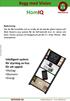 HomIQ Beskrivning: Har du åkt hemifrån och är orolig att du kanske glömt spisen på? Med HomIQs nya system får du full kontroll över el, värme och larm i huset, genom ett knapptryck på din PC, ipad, iphone
HomIQ Beskrivning: Har du åkt hemifrån och är orolig att du kanske glömt spisen på? Med HomIQs nya system får du full kontroll över el, värme och larm i huset, genom ett knapptryck på din PC, ipad, iphone
LifePuz Free för Android
 Android version 1.0.3 Innehåll Beskrivning 3 Om LifePuz... 3 Med LifePuz kan du:... 3 Kostnad... 3 Registrering eller inloggning 4 Ny användare... 4 Inloggning... 4 Glömt lösenord... 5 Startsida 6 Kalender
Android version 1.0.3 Innehåll Beskrivning 3 Om LifePuz... 3 Med LifePuz kan du:... 3 Kostnad... 3 Registrering eller inloggning 4 Ny användare... 4 Inloggning... 4 Glömt lösenord... 5 Startsida 6 Kalender
Guide till att använda Audacity för uttalsövningar
 Guide till att använda Audacity för uttalsövningar Victoria Johansson Humlabbet, SOL-center, Lund IT-pedagog@sol.lu.se 28 mars 2006 1 Inledning Audacity är ett program som kan användas för att spela in
Guide till att använda Audacity för uttalsövningar Victoria Johansson Humlabbet, SOL-center, Lund IT-pedagog@sol.lu.se 28 mars 2006 1 Inledning Audacity är ett program som kan användas för att spela in
Controller. Beskrivning. En del av BuildingPortalSuite. 2012-09-03 BuildingPortalSuite Controller - Beskrivning
 Beskrivning En del av BuildingPortalSuite 1 Översikt Väderdata med temperatur, vind, ljus och regn Bläddra mellan olika sidor Klicka på pilarna för att bläddra Knappar med valda funktioner Placeringen
Beskrivning En del av BuildingPortalSuite 1 Översikt Väderdata med temperatur, vind, ljus och regn Bläddra mellan olika sidor Klicka på pilarna för att bläddra Knappar med valda funktioner Placeringen
Fast grön WiFi/IP - router ansluten Fast orange WiFi - direkt ansluten. Blinkar orange söker WiFi anslutning Fast röd inspelning på
 LAWMATE WIFI/IP KAMERA - START 1. Se till att kameran är ansluten till vägguttag eller att batteriet är laddat 2. Ta fram mobiltelefon eller urfplatta som ska användas vid installationen 3. Se till att
LAWMATE WIFI/IP KAMERA - START 1. Se till att kameran är ansluten till vägguttag eller att batteriet är laddat 2. Ta fram mobiltelefon eller urfplatta som ska användas vid installationen 3. Se till att
Live Sök Export. ExacqVision användarguide Live Sök Export. Teletec Connect AB Emil Warnicke
 ExacqVision användarguide Teletec Connect AB Emil Warnicke Version 1 (2009 07 13) för ExacqVision Klient 3.5.3 och nyare Sida 1 Allmänt omexacqvision ExacqVisions klientprogram har tre arbetslägen: Live,
ExacqVision användarguide Teletec Connect AB Emil Warnicke Version 1 (2009 07 13) för ExacqVision Klient 3.5.3 och nyare Sida 1 Allmänt omexacqvision ExacqVisions klientprogram har tre arbetslägen: Live,
BuildingPortalSuite. Beskrivning. 2012-09-03 BuildingPortalSuite - Beskrivning
 Beskrivning 1 Komma igång Följ dessa steg för att enkelt komma igång med BuildingPortalSuite: 1. Installera BuildingPortalSuite 2. Använd Setup Tool BuildingPortalSuite för att ställa in uppkopplingen
Beskrivning 1 Komma igång Följ dessa steg för att enkelt komma igång med BuildingPortalSuite: 1. Installera BuildingPortalSuite 2. Använd Setup Tool BuildingPortalSuite för att ställa in uppkopplingen
CW263BT. Badrumsvåg. Manual
 CW263BT Badrumsvåg Manual Innehållsförteckning 1. Specifikationer... 3 2. Batteri... 4 3. Drift/Funktion... 4 3. Indikation... 5 4. ios Enheter... 5 5. Android Enheter Installation... 10 6. Andra Instuktioner
CW263BT Badrumsvåg Manual Innehållsförteckning 1. Specifikationer... 3 2. Batteri... 4 3. Drift/Funktion... 4 3. Indikation... 5 4. ios Enheter... 5 5. Android Enheter Installation... 10 6. Andra Instuktioner
Version 1.8.7A. Tidrapportering med ctimesheet
 Version 1.8.7A Tidrapportering med ctimesheet Installation I tidrapporten på webben finns en ikon som heter Mobile. Klicka på ikonen. En sida öppnas och du kan här välja mellan automatisk eller manuell
Version 1.8.7A Tidrapportering med ctimesheet Installation I tidrapporten på webben finns en ikon som heter Mobile. Klicka på ikonen. En sida öppnas och du kan här välja mellan automatisk eller manuell
www.grade.com LUVIT Utbildningsplanering Manual
 www.grade.com LUVIT Utbildningsplanering Manual Innehåll 1. INLEDNING 4 2. ROLLER 4 2.1. CHEF 4 2.2. MEDARBETARE 4 2.3. ADMINISTRATÖR 4 2.4. KURSLEDARE 5 2.5. UTBILDARE 5 3. BEGREPP 5 3.1. ENHET 5 3.2.
www.grade.com LUVIT Utbildningsplanering Manual Innehåll 1. INLEDNING 4 2. ROLLER 4 2.1. CHEF 4 2.2. MEDARBETARE 4 2.3. ADMINISTRATÖR 4 2.4. KURSLEDARE 5 2.5. UTBILDARE 5 3. BEGREPP 5 3.1. ENHET 5 3.2.
Kom igång med. Windows 8. www.datautb.se DATAUTB MORIN AB
 Kom igång med Windows 8 www.datautb.se DATAUTB MORIN AB Innehållsförteckning Grunderna i Windows.... 1 Miljön i Windows 8... 2 Startskärmen... 2 Zooma... 2 Snabbknappar... 3 Sök... 4 Dela... 4 Start...
Kom igång med Windows 8 www.datautb.se DATAUTB MORIN AB Innehållsförteckning Grunderna i Windows.... 1 Miljön i Windows 8... 2 Startskärmen... 2 Zooma... 2 Snabbknappar... 3 Sök... 4 Dela... 4 Start...
Bruksanvisning. MediaControl. Styrsystem för bild och ljud
 Bruksanvisning MediaControl Styrsystem för bild och ljud Innehåll MediaControl... 3 Gränssnittet... 4 Inställningar Digitalboxar... 6 Redigera Etiketter... 10 Spara Presets... 11 Schemalägga presets...
Bruksanvisning MediaControl Styrsystem för bild och ljud Innehåll MediaControl... 3 Gränssnittet... 4 Inställningar Digitalboxar... 6 Redigera Etiketter... 10 Spara Presets... 11 Schemalägga presets...
ANVÄNDARHANDBOK Alpha Gold
 1.0 ANVÄNDARHANDBOK Alpha Gold INNEHÅLLSFÖRTECKNING Teckenfönstrets symboler...2 Kontroller...2 Mottagarsymboler...3 Slå på mottagaren...5 Stänga av mottagaren...5 Ta emot och läsa meddelanden...6 Använda
1.0 ANVÄNDARHANDBOK Alpha Gold INNEHÅLLSFÖRTECKNING Teckenfönstrets symboler...2 Kontroller...2 Mottagarsymboler...3 Slå på mottagaren...5 Stänga av mottagaren...5 Ta emot och läsa meddelanden...6 Använda
Centronic VarioControl VC420-II, VC410-II
 Centronic VarioControl VC420-II, VC410-II sv Monterings- och bruksanvisning Radiomottagare för infällt montage VC420-II, radiomottagare för utanpåliggande montage VC410-II Viktig information för: Montörer
Centronic VarioControl VC420-II, VC410-II sv Monterings- och bruksanvisning Radiomottagare för infällt montage VC420-II, radiomottagare för utanpåliggande montage VC410-II Viktig information för: Montörer
Kom igång. Readyonet Lathund för enkelt admin. Logga in Skriv in adressen till din webbsida följt av /login. Exempel: www.minsajt.
 Kom igång Logga in Skriv in adressen till din webbsida följt av /login. Exempel: www.minsajt.se/login Nu dyker en ruta upp på skärmen. Fyll i ditt användarnamn och lösenord och klicka på "logga in". Nu
Kom igång Logga in Skriv in adressen till din webbsida följt av /login. Exempel: www.minsajt.se/login Nu dyker en ruta upp på skärmen. Fyll i ditt användarnamn och lösenord och klicka på "logga in". Nu
PLEXTALK PTN2: Snabbguide 1. Knappbeskrivning med Iris specialöverlägg 2. Beskrivning av PLEXTALK PTN2 3. Knappbeskrivning Automatisk avstängning
 Artikelnr 54066-08 PLEXTALK PTN2: Snabbguide 1. Knappbeskrivning med Iris specialöverlägg Tonläge Volym Hastighet Automatisk avstängning På och Av Mata ut Boklista Bakåt upp/stopp Framåt 2. Beskrivning
Artikelnr 54066-08 PLEXTALK PTN2: Snabbguide 1. Knappbeskrivning med Iris specialöverlägg Tonläge Volym Hastighet Automatisk avstängning På och Av Mata ut Boklista Bakåt upp/stopp Framåt 2. Beskrivning
Börja med att ladda ner appen Blacklens till din mobil. Finns både till iphone på Apple Store och till Android på Google Play.
 Sida 1 BLACKLENS APPEN Börja med att ladda ner appen Blacklens till din mobil. Finns både till iphone på Apple Store och till Android på Google Play. ANSLUTNING Det finns två sätt att ansluta kameran på:
Sida 1 BLACKLENS APPEN Börja med att ladda ner appen Blacklens till din mobil. Finns både till iphone på Apple Store och till Android på Google Play. ANSLUTNING Det finns två sätt att ansluta kameran på:
Switch Driver 4. Programvara för Radio Switch, JoyBox och JoyCable. Sensory Software
 Switch Driver 4 Programvara för Radio Switch, JoyBox och JoyCable. Sensory Software Innehåll ATT ANVÄNDA PROGRAMVARAN SWITCH DRIVER... 3 SWITCH DRIVER ANSLUTNING... 4 USB JOYSTICK KALIBRERING... 4 TESTFUNKTION...
Switch Driver 4 Programvara för Radio Switch, JoyBox och JoyCable. Sensory Software Innehåll ATT ANVÄNDA PROGRAMVARAN SWITCH DRIVER... 3 SWITCH DRIVER ANSLUTNING... 4 USB JOYSTICK KALIBRERING... 4 TESTFUNKTION...
KNX teknisk handbok Busch-ComfortTouch
 Pos: 3 /Layout bis 2014-11-11/Online-Dokumentation (+KNX)/Titelblätter/KNX/ComfortPanel 3.0/Titelblatt - KNX-Handbuch - CP 3.0 - ABB @ 36\mod_1364391460577_162131.docx @ 293638 @ @ 1 === Ende der Liste
Pos: 3 /Layout bis 2014-11-11/Online-Dokumentation (+KNX)/Titelblätter/KNX/ComfortPanel 3.0/Titelblatt - KNX-Handbuch - CP 3.0 - ABB @ 36\mod_1364391460577_162131.docx @ 293638 @ @ 1 === Ende der Liste
Version 1.9.2a. Tidrapportering med ctimesheet på Android
 Version 1.9.2a Tidrapportering med ctimesheet på Android Installation I tidrapporten på webben finns en ikon som heter Mobile. Klicka på ikonen. En sida öppnas och du kan här välja mellan automatisk eller
Version 1.9.2a Tidrapportering med ctimesheet på Android Installation I tidrapporten på webben finns en ikon som heter Mobile. Klicka på ikonen. En sida öppnas och du kan här välja mellan automatisk eller
Logga in... 3. Översikt/Dashboard... 4. Avvikande produkter... 4. Arbeten misslyckades... 4. Senaste gjorda... 4. Systemmeddelanden...
 Innehållsförteckning Logga in... 3 Översikt/Dashboard... 4 Avvikande produkter... 4 Arbeten misslyckades... 4 Senaste gjorda... 4 Systemmeddelanden... 4 Användare... 6 Lägg till ny användare... 6 Redigera/radera
Innehållsförteckning Logga in... 3 Översikt/Dashboard... 4 Avvikande produkter... 4 Arbeten misslyckades... 4 Senaste gjorda... 4 Systemmeddelanden... 4 Användare... 6 Lägg till ny användare... 6 Redigera/radera
Kortmanual för bildredigeringsprogrammet PICASA 2
 Kortmanual för bildredigeringsprogrammet PICASA 2 Förord Det finns många program för att bearbeta digitala foton. Många är kostsamma och används professionellt, andra är billigare och mindre avancerade
Kortmanual för bildredigeringsprogrammet PICASA 2 Förord Det finns många program för att bearbeta digitala foton. Många är kostsamma och används professionellt, andra är billigare och mindre avancerade
3Växel Softphone i datorn.
 3Växel Softphone. För att använda Softphone i dator och mobil samt i fasta IP-telefoner behöver du skaffa tilläggstjänsten Softphone. När du har det kan du använda alla IP-telefonitjänster på ett och samma
3Växel Softphone. För att använda Softphone i dator och mobil samt i fasta IP-telefoner behöver du skaffa tilläggstjänsten Softphone. När du har det kan du använda alla IP-telefonitjänster på ett och samma
Lathund Google Kalender (i webbläsare)
 Lathund Google Kalender (i webbläsare) För att komma till Google Kalender skriver du www.calendar.google.com i webbläsaren. För att logga in skriver du förnamn.efternamn@zonline.se och sedan ditt lösenord.
Lathund Google Kalender (i webbläsare) För att komma till Google Kalender skriver du www.calendar.google.com i webbläsaren. För att logga in skriver du förnamn.efternamn@zonline.se och sedan ditt lösenord.
Installation och montering av elektriska enheter får bara utföras av kvalificerade elektriker.
 Touchsensor 3 Plus 2kanals F100 Best. nr. : 2042 xx Touchsensor 3 plus 3kanals (1+2) F100 Best. nr. : 2043 xx Touchsensor 3 Plus 6kanals (2+4) F100 Best. nr. : 2046 xx Bruksanvisning 1 Säkerhetsanvisningar
Touchsensor 3 Plus 2kanals F100 Best. nr. : 2042 xx Touchsensor 3 plus 3kanals (1+2) F100 Best. nr. : 2043 xx Touchsensor 3 Plus 6kanals (2+4) F100 Best. nr. : 2046 xx Bruksanvisning 1 Säkerhetsanvisningar
Snabbguide Konftel 250
 Conference phones for every situation Snabbguide Konftel 250 SVENSK Beskrivning Konftel 250 är en konferenstelefon för anslutning till analogt telefonuttag. På www.konftel.com/250 hittar du en handbok
Conference phones for every situation Snabbguide Konftel 250 SVENSK Beskrivning Konftel 250 är en konferenstelefon för anslutning till analogt telefonuttag. På www.konftel.com/250 hittar du en handbok
AB M&E Ohlssons Klockgjuteri
 AB M&E Ohlssons Klockgjuteri Huvud Styrenhet OPUS 4 - OPUS 10 Klockspels Manual AB M&E Ohlssons Klockgjuteri Palmelydersgatan 16 271 50 Ystad Tel. 0411-555163 Fax. 0411-555163 Mobil. 070-24 64 234 E-mail.
AB M&E Ohlssons Klockgjuteri Huvud Styrenhet OPUS 4 - OPUS 10 Klockspels Manual AB M&E Ohlssons Klockgjuteri Palmelydersgatan 16 271 50 Ystad Tel. 0411-555163 Fax. 0411-555163 Mobil. 070-24 64 234 E-mail.
Bruksanvisning Bläckfisken USB
 Bruksanvisning Bläckfisken USB Kontaktanslutning till datorer och pekplattor Tel/Fax.: 013-712 70 Östra Harg Torpängen 585 91 Linköping E-post: info@hargdata.se Hemsida: www.hargdata.se Innehållsförteckning:
Bruksanvisning Bläckfisken USB Kontaktanslutning till datorer och pekplattor Tel/Fax.: 013-712 70 Östra Harg Torpängen 585 91 Linköping E-post: info@hargdata.se Hemsida: www.hargdata.se Innehållsförteckning:
MINIX NEO A2 Användarguide
 MINIX NEO A2 Användarguide Produkt Information Tack för att du köpt en MINIX NEO A2. MINIX NEO A2 är en trådlös air mouse + dubbelsidigt tangentbord med inbyggd mikrofon och högtalare. MINIX NEO A2 utnyttjar
MINIX NEO A2 Användarguide Produkt Information Tack för att du köpt en MINIX NEO A2. MINIX NEO A2 är en trådlös air mouse + dubbelsidigt tangentbord med inbyggd mikrofon och högtalare. MINIX NEO A2 utnyttjar
Använda Internet. med hjälp av Internet Explorer. Nybörjarguide
 Använda Internet med hjälp av Internet Explorer Nybörjarguide Av Carl Ewnert 1 Innehåll: 1. Introduktion 3 2. Utseendet 4 3. Verktygsfältet 4 4. Börja Surfa. 5 5. Att söka på Internet 5 6. Spara en sida
Använda Internet med hjälp av Internet Explorer Nybörjarguide Av Carl Ewnert 1 Innehåll: 1. Introduktion 3 2. Utseendet 4 3. Verktygsfältet 4 4. Börja Surfa. 5 5. Att söka på Internet 5 6. Spara en sida
Programmets startmeny ser ut så här. För att få fram menyerna Avsluta, Inställningar och Användare måste du föra markören upp till det blåa fältet.
 Programmets startmeny ser ut så här. För att få fram menyerna Avsluta, Inställningar och Användare måste du föra markören upp till det blåa fältet. Då du klickar på Användare öppnas denna bläddringslista.
Programmets startmeny ser ut så här. För att få fram menyerna Avsluta, Inställningar och Användare måste du föra markören upp till det blåa fältet. Då du klickar på Användare öppnas denna bläddringslista.
FÄLTMÄTINSTRUKTION TESTO 177-H1
 1(10) 1. Allmänt Dataloggern Testo 177-H1 mäter fukt och temperatur samt daggpunkt. Den används för att lagra och läsa ut separata mätvärden samt hela mätsekvenser. Värdena mäts, sparas och överförs till
1(10) 1. Allmänt Dataloggern Testo 177-H1 mäter fukt och temperatur samt daggpunkt. Den används för att lagra och läsa ut separata mätvärden samt hela mätsekvenser. Värdena mäts, sparas och överförs till
TIS-Web startguide 3.6. TIS-Web Startguide
 TIS-Web Startguide Den här guiden hjälper dig komma igång med de vanligaste funktionerna i TIS-Web, ladda upp data och utvärdering av färdskrivardata. För mer detaljerad information se manualerna som finns
TIS-Web Startguide Den här guiden hjälper dig komma igång med de vanligaste funktionerna i TIS-Web, ladda upp data och utvärdering av färdskrivardata. För mer detaljerad information se manualerna som finns
CT900LED-BED LS900. Bruksanvisning för DENNA BRUKSANVISNING GÄLLER FÖR MJUKVARUVERSION 1.9. KNOP Rehatek AB
 DENNA BRUKSANVISNING GÄLLER FÖR MJUKVARUVERSION 1.9 Bruksanvisning för CT900LED-BED LS900 KNOP Rehatek AB Kristinebergsvägen 17 302 41 Halmstad Mail: knop@knop.se Web: www.knop.se Tel: 020-12 12 34 Innehåll
DENNA BRUKSANVISNING GÄLLER FÖR MJUKVARUVERSION 1.9 Bruksanvisning för CT900LED-BED LS900 KNOP Rehatek AB Kristinebergsvägen 17 302 41 Halmstad Mail: knop@knop.se Web: www.knop.se Tel: 020-12 12 34 Innehåll
Installation och montering av elektriska enheter får bara utföras av kvalificerade elektriker.
 2kanals Best. nr. : 5142 00 5kanals (2+3) Best. nr. : 5145 00 Bruksanvisning 1 Säkerhetsanvisningar Installation och montering av elektriska enheter får bara utföras av kvalificerade elektriker. Om anvisningarna
2kanals Best. nr. : 5142 00 5kanals (2+3) Best. nr. : 5145 00 Bruksanvisning 1 Säkerhetsanvisningar Installation och montering av elektriska enheter får bara utföras av kvalificerade elektriker. Om anvisningarna
RADIOMOTTAGARE FÖR STYRNING AV RGB-LYSDIODLIST GEMENSAM ANOD
 TELECO AUTOMATION SRL Via dell Artigianato, - 0 Colle Umberto (TV) ITALIEN TEL: ++9.0. FAX: ++9.0. - www.telecoautomation.com Detta dokument tillhör Teleco Automation Srl som har exklusiv rätt till all
TELECO AUTOMATION SRL Via dell Artigianato, - 0 Colle Umberto (TV) ITALIEN TEL: ++9.0. FAX: ++9.0. - www.telecoautomation.com Detta dokument tillhör Teleco Automation Srl som har exklusiv rätt till all
Teknisk manual Rörelsevakt/kopplingsmanöverdon 1-delad
 2673-1-8559 03.07.2014 Teknisk manual Rörelsevakt/kopplingsmanöverdon 1-delad MSA-F-1.1.1 ABB-free@home Innehåll 1 Hänvisningar till bruksanvisningen 3 2 Säkerhet 4 2.1 Använda symboler 4 2.2 Ändamålsenlig
2673-1-8559 03.07.2014 Teknisk manual Rörelsevakt/kopplingsmanöverdon 1-delad MSA-F-1.1.1 ABB-free@home Innehåll 1 Hänvisningar till bruksanvisningen 3 2 Säkerhet 4 2.1 Använda symboler 4 2.2 Ändamålsenlig
Snabbguide Konftel 300IP
 Conference phones for every situation Snabbguide Konftel 300IP SVENSKA Beskrivning Konftel 300IP är en konferenstelefon för IP-telefoni. På www.konftel.com/300ip hittar du en handbok, med utförligare beskrivning
Conference phones for every situation Snabbguide Konftel 300IP SVENSKA Beskrivning Konftel 300IP är en konferenstelefon för IP-telefoni. På www.konftel.com/300ip hittar du en handbok, med utförligare beskrivning
Ontech Control för Android Användarmanual Svenska
 Ontech Control för Android Användarmanual Svenska Inställningar Innan du använder denna app första gången så måste du ställa in den. Meny knapp Tryck på Meny knappen på startsidan och sedan Settings. Välj
Ontech Control för Android Användarmanual Svenska Inställningar Innan du använder denna app första gången så måste du ställa in den. Meny knapp Tryck på Meny knappen på startsidan och sedan Settings. Välj
Steglöst reglerbar ljudkänslighet i ett stort område. Digitalt ljudfilter med 4 förprogrammerade nivåer för att undvika felutlösning
 BRUKSANVISNING FÖR RÖSTLARMET VOICE Variofon2 Röstlarmet Variofon2 (från Mediswitch Signal Technik) är en apparat i bordsutförande för övervakning av ljudet i ett rum. När ljudnivån överstiger ett förinställt
BRUKSANVISNING FÖR RÖSTLARMET VOICE Variofon2 Röstlarmet Variofon2 (från Mediswitch Signal Technik) är en apparat i bordsutförande för övervakning av ljudet i ett rum. När ljudnivån överstiger ett förinställt
Föräldrar i Skola24. I systemet har föräldrar möjlighet att:
 Föräldrar i Skola24 Genom föräldrarollen i Skola24 kan föräldrar ta del av en mängd användbar information. En central databas gör det möjligt att med samma inloggning se information om flera barn även
Föräldrar i Skola24 Genom föräldrarollen i Skola24 kan föräldrar ta del av en mängd användbar information. En central databas gör det möjligt att med samma inloggning se information om flera barn även
Snabbguide Konftel 300 SVENSK
 Snabbguide Konftel 300 SVENSK Beskrivning Konftel 300 är en konferenstelefon för anslutning till analogt telefonuttag, mobil/ DECT-telefon eller dator. På www.konftel.com/300 hittar du en handbok med utförligare
Snabbguide Konftel 300 SVENSK Beskrivning Konftel 300 är en konferenstelefon för anslutning till analogt telefonuttag, mobil/ DECT-telefon eller dator. På www.konftel.com/300 hittar du en handbok med utförligare
MOTTAGARE AV VIDEOMÖTE FÖR DE SOM INTE HAR MICROSOFT LYNC INSTALLERAT SAMORDNAD VÅRD- OCH OMSORGSPLANERING
 MOTTAGARE AV VIDEOMÖTE FÖR DE SOM INTE HAR MICROSOFT LYNC INSTALLERAT SAMORDNAD VÅRD- OCH OMSORGSPLANERING Innehåll sid. Distansmöte via video 3 Inför mötet 4 Ansluta första gången till Lyncmöte 5 Ansluta
MOTTAGARE AV VIDEOMÖTE FÖR DE SOM INTE HAR MICROSOFT LYNC INSTALLERAT SAMORDNAD VÅRD- OCH OMSORGSPLANERING Innehåll sid. Distansmöte via video 3 Inför mötet 4 Ansluta första gången till Lyncmöte 5 Ansluta
JVC CAM Control (för iphone) Användarhandbok
 JVC CAM Control (för iphone) Användarhandbok Svenska Det här är bruksanvisningarna för programmet (för iphone) till Live Streaming Camera GV-LS2/GV-LS1 tillverkad av företaget JVC KENWOOD. Modellerna som
JVC CAM Control (för iphone) Användarhandbok Svenska Det här är bruksanvisningarna för programmet (för iphone) till Live Streaming Camera GV-LS2/GV-LS1 tillverkad av företaget JVC KENWOOD. Modellerna som
Start Snabbinstallationsguide Daglig användning. TRIAX T HD409 VA Digital terrest mottagare P/N: 305049. 08-2009-A here
 TRIAX T HD409 VA Digital terrest mottagare P/N: 305049 Start Snabbinstallationsguide Daglig användning 08-2009-A here Se en mera utförlig beskrivning på www.triax.com Start Vad medföljer Anslutning till
TRIAX T HD409 VA Digital terrest mottagare P/N: 305049 Start Snabbinstallationsguide Daglig användning 08-2009-A here Se en mera utförlig beskrivning på www.triax.com Start Vad medföljer Anslutning till
Förteckning över ikoner i programmet Aliro IP-passerkontroll utan komplikationer
 Förteckning över ikoner i programmet Aliro IP-passerkontroll utan komplikationer Ikonförteckningen för Aliro är en omfattande lista över alla ikoner som används i programmet. Den har tagits fram för att
Förteckning över ikoner i programmet Aliro IP-passerkontroll utan komplikationer Ikonförteckningen för Aliro är en omfattande lista över alla ikoner som används i programmet. Den har tagits fram för att
Manuell Smart.Surveil
 07.2018 Innehållsförteckning 2 / 11 Innehållsförteckning 1 Allmänt... 3 2 Installation och start... 4 3 Arbeta med SMART.SURVEIL... 5 3.1 Användargränssnitt... 5 3.1.1 Dörrar... 5 3.1.2 Övervakningsgrupper...
07.2018 Innehållsförteckning 2 / 11 Innehållsförteckning 1 Allmänt... 3 2 Installation och start... 4 3 Arbeta med SMART.SURVEIL... 5 3.1 Användargränssnitt... 5 3.1.1 Dörrar... 5 3.1.2 Övervakningsgrupper...
Bruksanvisning. BLISSKARTA för Rolltalk Designer Artikelnr: 105 815
 Bruksanvisning BLISSKARTA för Rolltalk Designer Artikelnr: 105 815 Innehåll Installation av Blisskarta... 3 Blisskartan - startsida... 3 Testa programmet... 4 Skapa en genväg till programmet från skrivbordet...
Bruksanvisning BLISSKARTA för Rolltalk Designer Artikelnr: 105 815 Innehåll Installation av Blisskarta... 3 Blisskartan - startsida... 3 Testa programmet... 4 Skapa en genväg till programmet från skrivbordet...
Förteckning över ikoner i programmet
 Förteckning över ikoner i programmet Ikonförteckningen för Aliro är en omfattande lista över alla ikoner som används i programmet. Den har tagits fram för att hjälpa dig att enkelt identifiera ikoner och
Förteckning över ikoner i programmet Ikonförteckningen för Aliro är en omfattande lista över alla ikoner som används i programmet. Den har tagits fram för att hjälpa dig att enkelt identifiera ikoner och
Weblink Unified 2.0 Den nya generationens molnväxel Smart, stabil och användarvänlig!
 Tillgänglig Weblink Unified 2.0 Användarmanual Version 15.003 MacBook Pro MacBook Pro Weblink Unified 2.0 Den nya generationens molnväxel Smart, stabil och användarvänlig! 1 Innehållsförteckning 3. Inledning
Tillgänglig Weblink Unified 2.0 Användarmanual Version 15.003 MacBook Pro MacBook Pro Weblink Unified 2.0 Den nya generationens molnväxel Smart, stabil och användarvänlig! 1 Innehållsförteckning 3. Inledning
Smart Kund Gotland-appen Användarmanual
 Smart Kund Gotland-appen Användarmanual Innehållsförteckning Installera och logga in 3 Styrenheter 4 Ändra styrschemat 5 Ändra styrnivå 6 Säkerhetsfunktioner i systemet 7 Återgå till normal drift utan
Smart Kund Gotland-appen Användarmanual Innehållsförteckning Installera och logga in 3 Styrenheter 4 Ändra styrschemat 5 Ändra styrnivå 6 Säkerhetsfunktioner i systemet 7 Återgå till normal drift utan
den nya generationens manöverenhet: TM50 Touch
 den nya generationens manöverenhet: TM50 Touch med intuitiv touchscreen 2 TM50 Touch TM50 Touch 3 Rätt design gör manöverenheten till en prydnad på väggen. Välj mellan 6 olika färger: Piano Black Pristine
den nya generationens manöverenhet: TM50 Touch med intuitiv touchscreen 2 TM50 Touch TM50 Touch 3 Rätt design gör manöverenheten till en prydnad på väggen. Välj mellan 6 olika färger: Piano Black Pristine
Elever i Skola24 Genom elevrollen i Skola24 kan elever ta del av en mängd användbar information.
 Elever i Skola24 Genom elevrollen i Skola24 kan elever ta del av en mängd användbar information. I systemet har eleven möjlighet att: Ta del av schema för sina lektioner. Ta del av frånvaro och göra frånvaroanmälningar.
Elever i Skola24 Genom elevrollen i Skola24 kan elever ta del av en mängd användbar information. I systemet har eleven möjlighet att: Ta del av schema för sina lektioner. Ta del av frånvaro och göra frånvaroanmälningar.
Migrera till PowerPoint 2010
 I den här guiden Microsoft Microsoft PowerPoint 2010 skiljer sig rent utseendemässigt mycket, så vi har skapat den här guiden för att hjälpa dig att snabbare lära dig programmet. Här kan du läsa om de
I den här guiden Microsoft Microsoft PowerPoint 2010 skiljer sig rent utseendemässigt mycket, så vi har skapat den här guiden för att hjälpa dig att snabbare lära dig programmet. Här kan du läsa om de
Kalenderangivelse (veckodag, datum och månad) Alarm snooze funktion Tidzonsinställning Temperaturangivelse i grader Celsius LED bakgrundsljus
 Radiostyrt projektorklocka med digital termometer Instruktion Introduktion Gratulerar till Ert val av projektorklocka med radiostyrd DCF-77 tidsangivelse. Produkten är enkel att använda. Läs anvisningen
Radiostyrt projektorklocka med digital termometer Instruktion Introduktion Gratulerar till Ert val av projektorklocka med radiostyrd DCF-77 tidsangivelse. Produkten är enkel att använda. Läs anvisningen
Image Converter. Användarhandbok. Innehåll: Version: 1.1.0.0. Läs följande innan du använder Image Converter. Översikt av Image Converter
 Image Converter Användarhandbok Version: 1.1.0.0 Läs följande innan du använder Image Converter Innehåll: Översikt av Image Converter S2 Bildkonverteringsprocessen S3 Importera till HDD Navigation System
Image Converter Användarhandbok Version: 1.1.0.0 Läs följande innan du använder Image Converter Innehåll: Översikt av Image Converter S2 Bildkonverteringsprocessen S3 Importera till HDD Navigation System
Bruksanvisning Busch-Wächter. 6841-101-500 IR-fjärrkontroll. 2673-1-8140 Rev. 01 11.09.2012
 Pos: 2 /#Neustruktur#/Online-Dokumentation (+KNX)/Titelblätter/Waechter/Titelblatt - 6841 - IR-Handsender @ 28\mod_1347354023887_162131.docx @ 232632 @ @ 1 === Ende der Liste für Textmarke Cover === 2673-1-8140
Pos: 2 /#Neustruktur#/Online-Dokumentation (+KNX)/Titelblätter/Waechter/Titelblatt - 6841 - IR-Handsender @ 28\mod_1347354023887_162131.docx @ 232632 @ @ 1 === Ende der Liste für Textmarke Cover === 2673-1-8140
Hantering av Handi ipaq 2190
 Hantering av Handi ipaq 2190 Gewa AB BOX 92, MALMVÄGEN 55, 191 22 SOLLENTUNA TEL: 08-594 694 00 TEXTTEL: 08-594 694 18 FAX: 08-594 694 19 E-MAIL: info@gewa.se WEB: www.gewa.se anpassar tekniken till människan
Hantering av Handi ipaq 2190 Gewa AB BOX 92, MALMVÄGEN 55, 191 22 SOLLENTUNA TEL: 08-594 694 00 TEXTTEL: 08-594 694 18 FAX: 08-594 694 19 E-MAIL: info@gewa.se WEB: www.gewa.se anpassar tekniken till människan
MANUAL MOBIL KLINIK APP 2.2
 MANUAL MOBIL KLINIK APP 2.2 Innehåll Innan appen tas i bruk 2 Registrera besök manuellt 6 Dokumentera besöket 7 Registrera besök med NFC-tagg 7 Planera nytt besök 9 Avboka besök 10 Patienter 10 Anteckningar
MANUAL MOBIL KLINIK APP 2.2 Innehåll Innan appen tas i bruk 2 Registrera besök manuellt 6 Dokumentera besöket 7 Registrera besök med NFC-tagg 7 Planera nytt besök 9 Avboka besök 10 Patienter 10 Anteckningar
=== Ende der Liste für Textmarke Cover ===
 Pos: 2 /#Neustruktur#/Online-Dokumentation (+KN)/Titelblätter/AudioVideo/Titelblatt - 8211/8212 - BJE @ 22\mod_1332490799558_162131.docx @ 205707 @ @ 1 === Ende der Liste für Textmarke Cover === 2673-1-8365
Pos: 2 /#Neustruktur#/Online-Dokumentation (+KN)/Titelblätter/AudioVideo/Titelblatt - 8211/8212 - BJE @ 22\mod_1332490799558_162131.docx @ 205707 @ @ 1 === Ende der Liste für Textmarke Cover === 2673-1-8365
CT900-BED. Bruksanvisning för DENNA BRUKSANVISNING GÄLLER FÖR MJUKVARUVERSION 3.X OCH EFTER SERIENUMMER KNOP Rehatek AB
 DENNA BRUKSANVISNING GÄLLER FÖR MJUKVARUVERSION 3.X OCH EFTER SERIENUMMER 56000 Bruksanvisning för CT900-BED KNOP Rehatek AB Kristinebergsvägen 17 302 41 Halmstad Mail: knop@knop.se Web: www.knop.se Tel:
DENNA BRUKSANVISNING GÄLLER FÖR MJUKVARUVERSION 3.X OCH EFTER SERIENUMMER 56000 Bruksanvisning för CT900-BED KNOP Rehatek AB Kristinebergsvägen 17 302 41 Halmstad Mail: knop@knop.se Web: www.knop.se Tel:
Bruksanvisning AllTid
 Bruksanvisning AllTid Flexénita Sunnerstavägen 58 186 70 Brottby 08-512 418 03 Rev F 2005-12-15 Innehållsförteckning 1 Innehållsförteckning...1 Introduktion...3 Utrustning...3 Installation...3 Terminologi...4
Bruksanvisning AllTid Flexénita Sunnerstavägen 58 186 70 Brottby 08-512 418 03 Rev F 2005-12-15 Innehållsförteckning 1 Innehållsförteckning...1 Introduktion...3 Utrustning...3 Installation...3 Terminologi...4
Installations- och bruksanvisning
 för LCD-soldator (skärm) S Passande till: SR 140 Duo Digital, SR 220 Duo Digital, SR 330 Duo Digital, MPPT 165 Duo Digital, MPPT 250 Duo Digital, MPPT 350 Duo Digital V 1.47 Bråten Vitsand 406, 685 94
för LCD-soldator (skärm) S Passande till: SR 140 Duo Digital, SR 220 Duo Digital, SR 330 Duo Digital, MPPT 165 Duo Digital, MPPT 250 Duo Digital, MPPT 350 Duo Digital V 1.47 Bråten Vitsand 406, 685 94
quick guide RSE Volvo förbehåller sig rätten att göra ändringar utan föregående meddelande. Tillval är markerade med en asterisk (*).
 web edition quick guide RSE REAR SEAT ENTERTAINMENT SYSTEM Din bil är utrustad med en exklusiv multimediaanläggning. Rear Seat Entertainment-systemet utökar bilens ordinarie ljudanläggning med: två bildskärmar,
web edition quick guide RSE REAR SEAT ENTERTAINMENT SYSTEM Din bil är utrustad med en exklusiv multimediaanläggning. Rear Seat Entertainment-systemet utökar bilens ordinarie ljudanläggning med: två bildskärmar,
REV 3. Användarmanual
 REV 3 Användarmanual Allmänt Metic räknar pulser från ett hjul som snurrar i fas med det material som man drar igenom. Hjulet är kalibrerat för att visa mm i displayen. Hjulet räknar i båda riktningarna
REV 3 Användarmanual Allmänt Metic räknar pulser från ett hjul som snurrar i fas med det material som man drar igenom. Hjulet är kalibrerat för att visa mm i displayen. Hjulet räknar i båda riktningarna
IT-körkort för språklärare. Modul 9: Rätta skrivuppgifter
 IT-körkort för språklärare Modul 9: Rätta skrivuppgifter Innehåll I. Rätta uppgifter i Word... 3 Markera fel med färger snabbt och enkelt... 3 Använd Words rättningsverktyg skriv kommentarer... 4 Gör ändringar
IT-körkort för språklärare Modul 9: Rätta skrivuppgifter Innehåll I. Rätta uppgifter i Word... 3 Markera fel med färger snabbt och enkelt... 3 Använd Words rättningsverktyg skriv kommentarer... 4 Gör ändringar
När du startat programmet dyker Select Project fönstret upp:
 TUTORIAL 1 GRUNDER I FILSYSTEM, GRÄNSSNITT OCH KLIPPNING ATT STARTA AVID OCH VÄLJA ETT PROJEKT. Starta Avid Starta Avid genom att dubbelklicka på dess ikon. Den ser ut så här: PC På skolans datorer hittar
TUTORIAL 1 GRUNDER I FILSYSTEM, GRÄNSSNITT OCH KLIPPNING ATT STARTA AVID OCH VÄLJA ETT PROJEKT. Starta Avid Starta Avid genom att dubbelklicka på dess ikon. Den ser ut så här: PC På skolans datorer hittar
Användarmenyn. S k r i v d i n k o d...
 Användarmanual Användarmenyn När larmsystemet är i frånkopplat läge kan användarmenyn nås genom att en användare skriver in sin PIN-kod. Från användarmenyn kan larmsystemet sedan larmas på, sättas i skalskyddsläge,
Användarmanual Användarmenyn När larmsystemet är i frånkopplat läge kan användarmenyn nås genom att en användare skriver in sin PIN-kod. Från användarmenyn kan larmsystemet sedan larmas på, sättas i skalskyddsläge,
BRUKSANVISNING EASYSTART REMOTE + MONTERINGSANVISNING FORDONSVÄRMARE TEKNISK DOKUMENTATION BRUKSANVISNING SNABBGUIDE
 FORDONSVÄRMARE TEKNISK DOKUMENTATION BRUKSANVISNING EASYSTART REMOTE + SV BRUKSANVISNING SNABBGUIDE MONTERINGSANVISNING MANÖVERDON FÖR EBERSPÄCHER VÄRMARE A WORLD OF COMFORT 2 FORDONSVÄRMARE TEKNISK DOKUMENTATION
FORDONSVÄRMARE TEKNISK DOKUMENTATION BRUKSANVISNING EASYSTART REMOTE + SV BRUKSANVISNING SNABBGUIDE MONTERINGSANVISNING MANÖVERDON FÖR EBERSPÄCHER VÄRMARE A WORLD OF COMFORT 2 FORDONSVÄRMARE TEKNISK DOKUMENTATION
1. Starta programmet 2. Välja projekt antingen redan skapat eller nytt
 1. Starta programmet Först öppnar vi programmet. Antingen finns det i rullningslisten, som jag har längst ner på skärmen. Klicka och programmet startas.1 Om det inte finns där välj program, hitta garageband
1. Starta programmet Först öppnar vi programmet. Antingen finns det i rullningslisten, som jag har längst ner på skärmen. Klicka och programmet startas.1 Om det inte finns där välj program, hitta garageband
Handbok - CMG Office Web
 Handbok - CMG Office Web CMG Office Web CMG Office Web är portalen för ditt företags interna kommunikation. Med Office Web kan du hitta dina medarbetares telefonnummer, organisationstillhörighet och aktiviteter.
Handbok - CMG Office Web CMG Office Web CMG Office Web är portalen för ditt företags interna kommunikation. Med Office Web kan du hitta dina medarbetares telefonnummer, organisationstillhörighet och aktiviteter.
Miljön i Windows Vista
 1 Miljön i Windows Vista Windows Aero Windows Aero (Aero Glass), som det nya utseendet eller gränssnittet heter i Vista, påminner mycket om glas och har en snygg genomskinlig design. Det är enklare att
1 Miljön i Windows Vista Windows Aero Windows Aero (Aero Glass), som det nya utseendet eller gränssnittet heter i Vista, påminner mycket om glas och har en snygg genomskinlig design. Det är enklare att
TES Mobil. Användarmanual. Användarmanual TES Mobil Dok.nr. 32-019-03-02 v8
 1 TES Mobil Användarmanual 2 Innehållsförteckning 1 Introduktion... 3 1.1 Vad kan man göra med TES Mobil?... 3 1.2 Vad är en RFID-tag?... 3 1.3 Olika hantering på olika mobiltelefoner... 3 1.4 Rekommendationer
1 TES Mobil Användarmanual 2 Innehållsförteckning 1 Introduktion... 3 1.1 Vad kan man göra med TES Mobil?... 3 1.2 Vad är en RFID-tag?... 3 1.3 Olika hantering på olika mobiltelefoner... 3 1.4 Rekommendationer
Leica mojo3d start första gången
 Leica mojo3d start första gången Generellt Denna instruktion visar hur du kommer igång med Leica mojo3d första gången. För mer detaljerade instruktioner se Leica mojo3d användarmanual. Beroende på version
Leica mojo3d start första gången Generellt Denna instruktion visar hur du kommer igång med Leica mojo3d första gången. För mer detaljerade instruktioner se Leica mojo3d användarmanual. Beroende på version
Lättlästa instruktioner för Samsung Galaxy Tab 3
 Lättlästa instruktioner för Samsung Galaxy Tab 3 I samarbete med: Med hjälp av de här lättlästa instruktionerna lär du dig att använda en Samsung Galaxy Tab 3 med operativsystemet Android 4.1.2. Ett operativsystem
Lättlästa instruktioner för Samsung Galaxy Tab 3 I samarbete med: Med hjälp av de här lättlästa instruktionerna lär du dig att använda en Samsung Galaxy Tab 3 med operativsystemet Android 4.1.2. Ett operativsystem
Skapa smarttelefon och registrera med Send a Key
 AirKey Snabbguide Skapa smarttelefon och registrera med Send a Key På startsidan Home väljer du rutan Send a Key. Ange ett personnamn, en kod eller liknande i sökfältet. Om du vet att denna person ännu
AirKey Snabbguide Skapa smarttelefon och registrera med Send a Key På startsidan Home väljer du rutan Send a Key. Ange ett personnamn, en kod eller liknande i sökfältet. Om du vet att denna person ännu
Användarmanual TextAppen Online
 Användarmanual TextAppen Online Innehåll Innehåll... 2 Registera dig... 3 Logga in på Textappen online... 5 Samtal... 6 Ringa samtal... 6 Avsluta samtal... 7 Spara samtal... 7 Besvara samtal... 8 Ringa
Användarmanual TextAppen Online Innehåll Innehåll... 2 Registera dig... 3 Logga in på Textappen online... 5 Samtal... 6 Ringa samtal... 6 Avsluta samtal... 7 Spara samtal... 7 Besvara samtal... 8 Ringa
Vi tror på att kommunikation ska vara roligt - därför är Prata utformad för att
 Instruktioner Lösenordet för Säkert Läge är edit. Välkommen till Prata! Vi tror på att kommunikation ska vara roligt - därför är Prata utformad för att locka till kommunikation genom färg, form och lekfullhet.
Instruktioner Lösenordet för Säkert Läge är edit. Välkommen till Prata! Vi tror på att kommunikation ska vara roligt - därför är Prata utformad för att locka till kommunikation genom färg, form och lekfullhet.
MANUAL NETALERT FÖR IPHONE VERSION 1.1 WWW.NETALERT.SE
 MANUAL NETALERT FÖR IPHONE VERSION 1.1 Installation Hämta och installera NetAlert till din iphone från App Store. När appen är installerad, starta NetAlert och följ instruktionerna under Första gången.
MANUAL NETALERT FÖR IPHONE VERSION 1.1 Installation Hämta och installera NetAlert till din iphone från App Store. När appen är installerad, starta NetAlert och följ instruktionerna under Första gången.
MANUAL CHRONO COMAI Comai AB erbjuder kvalificerade anpassningsbara och Comai AB
 MANUAL CHRONO COMAI 1 Innehållsförteckning 1 Tekniskbeskrivning...3 1.1 Funktionsbeskrivning...3 2 Installation...3 2.1 Installera Chrono Comai via länk...3 2.2 Installera Chrono Comai via minneskort...3
MANUAL CHRONO COMAI 1 Innehållsförteckning 1 Tekniskbeskrivning...3 1.1 Funktionsbeskrivning...3 2 Installation...3 2.1 Installera Chrono Comai via länk...3 2.2 Installera Chrono Comai via minneskort...3
Bruksanvisning för termostat med snabbstart.
 Bruksanvisning för termostat med snabbstart. Termostat med snabbstart visar 21 C i displayen efter anslutning eller vid nollställning. (se fig. 1) A) Vad kan termostaten Termostaten är en digital termostat
Bruksanvisning för termostat med snabbstart. Termostat med snabbstart visar 21 C i displayen efter anslutning eller vid nollställning. (se fig. 1) A) Vad kan termostaten Termostaten är en digital termostat
WebViewer Manual för administratör. 2013 Nova Software AB
 WebViewer Manual för administratör 2 Manual WebViewer Innehållsförteckning Innehållsförteckning... 2 1 Introduktion... 3 2 Inställningar... 4 2.1 Uppdatera licensinformation... 4 2.2 Inmatning av användaruppgifter...
WebViewer Manual för administratör 2 Manual WebViewer Innehållsförteckning Innehållsförteckning... 2 1 Introduktion... 3 2 Inställningar... 4 2.1 Uppdatera licensinformation... 4 2.2 Inmatning av användaruppgifter...
Delta i undervisning online via Zoom
 Delta i undervisning online via Zoom 2 Innehåll Välkommen till undervisning i Zoom!... 3 Innan du börjar använda Zoom... 3 Använd headset med mikrofon!... 3 Aktivera Zoom... 3 Installera klient... 4 Ladda
Delta i undervisning online via Zoom 2 Innehåll Välkommen till undervisning i Zoom!... 3 Innan du börjar använda Zoom... 3 Använd headset med mikrofon!... 3 Aktivera Zoom... 3 Installera klient... 4 Ladda
Media Control. Styrsystem för bild & ljud i sportbarer. Bruksanvisning
 Media Control Styrsystem för bild & ljud i sportbarer Bruksanvisning 13115 Rev B Sydia Teknik AB 014 1 Innehåll Media Control...1 Styrsystem för bild & ljud i sportbarer...1 Bruksanvisning...1 Sydia Media
Media Control Styrsystem för bild & ljud i sportbarer Bruksanvisning 13115 Rev B Sydia Teknik AB 014 1 Innehåll Media Control...1 Styrsystem för bild & ljud i sportbarer...1 Bruksanvisning...1 Sydia Media
KNX En kunskap, många möjligheter
 KNX En kunskap, många möjligheter Page No. 1 Buss Ett kollektivt medium här börjar allmän väg Page No. 2 Vi förser dig med KNX i Sverige Page No. 3 Tack för att ni lyssnade Rikard Nilsson Ordförande KNX
KNX En kunskap, många möjligheter Page No. 1 Buss Ett kollektivt medium här börjar allmän väg Page No. 2 Vi förser dig med KNX i Sverige Page No. 3 Tack för att ni lyssnade Rikard Nilsson Ordförande KNX
Lenco L-69 USB SKIVSPELARE. Svensk Bruksanvisning. Direct Encoding Turntable
 Lenco L-69 USB SKIVSPELARE Direct Encoding Turntable Svensk Bruksanvisning Läs igenom denna bruksanvisning innan användning av produkten och spara bruksanvisningen för framtida användning. VARNING: Användning
Lenco L-69 USB SKIVSPELARE Direct Encoding Turntable Svensk Bruksanvisning Läs igenom denna bruksanvisning innan användning av produkten och spara bruksanvisningen för framtida användning. VARNING: Användning
C 365 UC Communicator Se dina kollegor Samtalshantering kö Röstbrevlåda Byt profil...
 C 365 UC COMMUNICATOR Varje användare får vår desktopapplikation C 365 UC Communicator som laddas ner och installeras på valfri dator. När du är inloggad på din Cellip 365 UC Communicator kan du styra
C 365 UC COMMUNICATOR Varje användare får vår desktopapplikation C 365 UC Communicator som laddas ner och installeras på valfri dator. När du är inloggad på din Cellip 365 UC Communicator kan du styra
Manual till Båstadkartans grundläggande funktioner
 Manual till Båstadkartans grundläggande funktioner Webbfönstret När du klickar på kartlänken öppnas Båstadkartan i eget fönster eller egen flik, beroende på inställningen i din webbläsare. Bilden nedan
Manual till Båstadkartans grundläggande funktioner Webbfönstret När du klickar på kartlänken öppnas Båstadkartan i eget fönster eller egen flik, beroende på inställningen i din webbläsare. Bilden nedan
Schema. Under dessa menyer finns dina tillgängliga funktioner. Alternativ kan saknas om skolan inte aktiverat en funktion. Nova Software AB 1 (12) 402
 Föräldrar i Skola24 Genom föräldrarollen i Skola24 kan föräldrar ta del av en mängd användbar information. En central databas gör det möjligt att med samma inloggning se information om flera barn även
Föräldrar i Skola24 Genom föräldrarollen i Skola24 kan föräldrar ta del av en mängd användbar information. En central databas gör det möjligt att med samma inloggning se information om flera barn även
Version 2.0.4A. Tidrapportering med ctimesheet. För iphone
 Version 2.0.4A Tidrapportering med ctimesheet För iphone Installation I tidrapporten på webben finns en ikon som heter Mobile. Klicka på ikonen. En sida öppnas och du kan här välja mellan automatisk eller
Version 2.0.4A Tidrapportering med ctimesheet För iphone Installation I tidrapporten på webben finns en ikon som heter Mobile. Klicka på ikonen. En sida öppnas och du kan här välja mellan automatisk eller
